Επικοινωνιακή Διάταξη Σημείου-προς-Σημείο
|
|
|
- Βαρσαββάς Αλεξάκης
- 8 χρόνια πριν
- Προβολές:
Transcript
1 Εργαστήριο 1 ΑΤΕΙ ΘΕΣΣΑΛΟΝΙΚΗΣ - ΤΜΗΜΑ ΜΗΧΑΝΙΚΩΝ ΠΛΗΡΟΦΟΡΙΚΗΣ ΜΑΘΗΜΑ: ΤΗΛΕΠΙΚΟΙΝΩΝΙΕΣ ΚΑΙ ΔΙΚΤΥΑ Η/Υ Επικοινωνιακή Διάταξη Σημείου-προς-Σημείο Στόχος Σε αυτό το εισαγωγικό εργαστήριο μελετάται ο τρόπος λειτουργίας του Riverbed Modeler Academic Edition σε ένα απλό σενάριο. Το σενάριο περιλαμβάνει μία απλή επικοινωνιακή διάταξη σημείου-προς-σημείο με δύο σταθμούς που ενώνονται απευθείας με μία γραμμή σύνδεσης. Η παρούσα άσκηση περιλαμβάνει τα εξής : Κατασκευή/Σχεδίαση της επικοινωνιακής διάταξης. Συλλογή στατιστικών μετρήσεων σχετικές με την απόδοση της διάταξης. Εκτέλεση της προσομοίωσης. Εμφάνιση και ανάλυση των μετρήσεων. Διαδικασία 1. Δημιουργία/Σχεδίαση επικοινωνιακής διάταξης Όταν δημιουργείτε ένα καινούριο μοντέλο επικοινωνιακής διάταξης ή δικτύου, θα πρέπει αρχικά να δημιουργήσετε ένα project και ένα σενάριο. Το project είναι ένα σύνολο από συσχετιζόμενα σενάρια. Τα projects μπορούν να περιέχουν πολλαπλά σενάρια. Σε κάθε ένα από τα σενάρια αυτά εξετάζεται διαφορετική προσέγγιση του δικτύου. Για να δημιουργήσετε ένα νέο σενάριο (μέσω του Startup Wizard), εκτελέστε τις ακόλουθες ενέργειες : Ανοίξτε το Riverbed Modeler Academic Edition Επιλέξτε New από το μενού File. Επιλέξτε Project και πατήστε ΟΚ Ονομάστε το project <τα αρχικά σας (στα αγγλικά)>_introduction (π.χ. dp_introduction αν το ονοματεπώνυμο σας είναι Δημήτρης Παπαδόπουλος). Ονομάστε το σενάριο two_nodes και πατήστε ΟΚ. Εισάγετε τις τιμές που εμφανίζονται στον παρακάτω πίνακα στα πεδία των πλαισίων Διαλόγου του StartUp Wizard. Πλαίσιο διαλόγου Τιμή 1. Initial Topology Επιλέξτε default value: Create Empty Scenario 2. Choose Network Scale Επιλέξτε Office και το Use Metric Units box 3. Specify Size Επιλέξτε τις default τιμές: 100 m x 100 m 4. Select Technologies Χωρίς να προσθαφαιρέσετε τίποτα επιλέξτε Νext 5. Review Ελέγξτε τις επιλεγείσες τιμές και πατήστε Finish. Σελίδα 1 από 13
2 Αμέσως μετά εμφανίζεται το περιβάλλον εργασίας στο μέγεθος που καθορίσθηκε. Η παλέτα (οικογένεια μοντέλων) που ορίστηκε εμφανίζεται σε ξεχωριστό παράθυρο. 2. Δημιουργία της διάταξης Τα μοντέλα διατάξεων και δικτύων δημιουργούνται στον Project Editor με την χρήση των αντικειμένων κόμβων (nodes) και συνδέσεων (links) από την παλέτα αντικειμένων. Κόμβος (node) Η απεικόνιση ενός πραγματικού δικτυακού αντικειμένου που μπορεί να μεταδίδει και να λαμβάνει πληροφορίες. Συνδέσεις (links) Επικοινωνιακό μέσο που συνδέει τους κόμβους μεταξύ τους. Οι συνδέσεις μπορούν να αναπαριστούν ηλεκτρικά ή οπτικά μέσα μετάδοσης. Τα αντικείμενα αυτά βρίσκονται στην παλέτα αντικειμένων, η οποία είναι ένα πλαίσιο που περιέχει γραφικές αναπαραστάσεις μοντέλων κόμβων και συνδέσεων. Μπορείτε να χρησιμοποιήσετε τρεις μεθόδους για να δημιουργήσετε την τοπολογία ενός δικτύου, ή κάποιο συνδυασμό αυτών των τριών μεθόδων. Η πρώτη μέθοδος είναι να εισάγετε την τοπολογία. Η δεύτερη είναι να τοποθετήσετε τους ξεχωριστούς κόμβους από την παλέτα αντικειμένων στο περιβάλλον εργασίας. Η τρίτη μέθοδος είναι να χρησιμοποιήσετε την επιλογή Rapid Configuration. Η επιλογή αυτή δημιουργεί ένα δίκτυο επιλέγοντας (α) την τοπολογία του δικτύου, (β) τους τύπους των κόμβων του δικτύου και (γ) τους τύπους των συνδέσεων που συνδέουν του κόμβους αυτούς. Αρχικά, θα δημιουργήσετε μία απλή ενσύρματη σύνδεση επικοινωνίας σημείου-προς-σημείο (point-to-point). Για να γίνει αυτό ακολουθήστε τα παρακάτω βήματα: Αν δεν είναι ανοικτή ανοίξτε την παλέτα αντικειμένων (Object Palette). Στην παλέτα αντικειμένων επιλέξτε από αριστερά την εμφάνιση με εικονίδια Σελίδα 2 από 13
3 Ανοίξτε την λίστα των διαθέσιμων ομάδων αντικειμένων και επιλέξτε την ομάδα ethernet. Η παλέτα του ethernet είναι: Από τα διαθέσιμα αντικείμενα επιλέξτε έναν σταθμό ethernet (Ethernet Station). Σελίδα 3 από 13
4 Προσθέστε δύο σταθμούς στο χώρο εργασίας, ώστε να εικονίζονται όπως στο επόμενο σχήμα (με αριστερό κλικ εισάγετε αντικείμενα στο χώρο εργασίας και με δεξί κλικ απενεργοποιήστε την επιλογή του αντικειμένου): Στη συνέχεια επιλέξτε το μέσο μετάδοσης με το οποίο θα επικοινωνούν οι δύο σταθμοί. Από την ίδια παλέτα αντικειμένων επιλέξτε το αντικείμενο Ethernet 100BaseT, που είναι ένα καλώδιο Ethernet που υποστηρίζει ρυθμούς μετάδοσης μέχρι και 100Mbps. Έχοντας ενεργή την επιλογή του αντικειμένου Ethernet 100BaseT επιλέξτε τον πρώτο σταθμό και στη συνέχεια συνδέστε και τον δεύτερο. Η τελική εικόνα του χώρου εργασίας θα πρέπει να είναι η παρακάτω: Σελίδα 4 από 13
5 Σταθμοί εργασίας Σταθμός βάσης Γραμμή μεταφοράς Οι δύο σταθμοί ενώνονται με μία γραμμή μεταφοράς και έχει σχηματιστεί ένα απλό επικοινωνιακό δίκτυο. Για να παραμετροποιήσετε τα χαρακτηριστικά των σταθμών επιλέξτε τον πρώτο (node_0) και πατήστε δεξί-κλικ. Σελίδα 5 από 13
6 Από το αναδυόμενο παράθυρο επιλέξτε Set Name και αλλάξτε το όνομα του σταθμού σε Station1. Αντίστοιχα, αλλάξτε και το όνομα του δεύτερου σταθμού σε Station2. Παρατηρήστε ότι σε κάθε αντικείμενο που επιλέγεται σχηματίζεται ένας κύκλος που δηλώνει ότι το συγκεκριμένο αντικείμενο υφίσταται επεξεργασία. Επιλέγοντας τον σταθμό Station1 πατήστε δεξί-κλικ και πάλι και επιλέξτε View Node Description. Με την επιλογή αυτή μπορείτε να λάβετε πολύτιμες πληροφορίες σχετικά με τον τύπο των σταθμών που χρησιμοποιούνται στο RIVERBED MODELER. Για παράδειγμα παρατηρήστε ότι οι σταθμοί αυτού του τύπου υποστηρίζουν ρυθμούς μετάδοσης 10, 100 και 1000 Mbps. Το RIVERBED MODELER εξορισμού έχει θέσει παραμέτρους κίνησης για το επικοινωνιακό δίκτυο του παραδείγματος. Για να εμφανίσετε τις ρυθμίσεις της κίνησης επιλέξτε τον σταθμό Station1 και πατήστε δεξί-κλικ. Στη συνέχεια, από το αναδυόμενο μενού επιλέξτε Edit Attributes. Στο μενού των ιδιοτήτων (Attributes) παρατηρούμε τρεις στήλες: μία στήλη με ερωτηματικά για κάθε γραμμή, μία στήλη ιδιοτήτων (Attribute) και μία στήλη τιμών (Value). Τα ερωτηματικά παρέχουν πολύ σημαντική βοήθεια για κάθε γνώρισμα και ιδιότητα που εμφανίζεται στο RIVERBED MODELER. Σελίδα 6 από 13
7 Το σύμβολο του τετραγώνου με τον σταυρό υπονοεί επιπλέον πρόσθετα-κρυφά χαρακτηριστικά. Στην ιδιότητα Traffic Generation Parameters επεκτείνετε την λίστα των επιπλέον χαρακτηριστικών. Εάν επιπλέον επιλέξετε την βοήθεια για την συγκεκριμένη ιδιότητα θα αντιληφθείτε ότι αυτή αφορά τις παραμέτρους κίνησης για τον συγκεκριμένο σταθμό: Στη συνέχεια επεκτείνετε επιπλέον και την ιδιότητα Packet Generation Arguments. Η ιδιότητα Traffic Generation Parameters μας προσφέρεται τη δυνατότητα να παραμετροποιήσουμε την κίνηση που παράγεται στον σταθμό Station1 (προς τον σταθμό Station2). Επιπλέον, το RIVERBED MODELER μας επιτρέπει να μεταβάλλουμε τον τρόπο παραγωγής πακέτων αποστολής, μέσω της ιδιότητας Packet Generation Arguments. Για παράδειγμα, εάν επιλέξετε την βοήθεια που παρέχεται για την ιδιότητα packet size το RIVERBED MODELER σας ενημερώνει ότι πρόκειται για το μέγεθος του πακέτου, ενώ η ιδιότητα Start Time (Seconds) δηλώνει το χρόνο έναρξης της παραγωγής των πακέτων. Για να αντιληφθείτε καλύτερα την επίδραση των παραμέτρων κίνησης στο δίκτυο του παραδείγματος επιλέξτε τις κατάλληλες επιλογές ώστε η καρτέλα Attributes να δείχνει ως εξής: Σελίδα 7 από 13
8 Πατήστε OK για την αποθήκευση των επιλογών και εμφανίστε την ίδια καρτέλα για τον σταθμό Station2. Στον σταθμό Station2 απενεργοποιήστε την παραγόμενη κίνηση, θέτοντας την ιδιότητα Start Time (seconds) ίση με Never όπως φαίνεται στο παρακάτω σχήμα: Με τις παραπάνω επιλογές, δηλώσαμε στο RIVERBED MODELER ότι ο σταθμός Station1 παράγει κίνηση προς τον Station2 με σταθερό ρυθμό και σταθερού μήκους πακέτα. 3. Επιλογή μετρικών και συλλογή στατιστικών μετρήσεων Για να μελετηθεί η απόδοση μίας επικοινωνιακής διάταξης στο RIVERBED MODELER θα πρέπει να συλλεχθούν στατιστικές μετρήσεις που αφορούν ξεχωριστές τηλεπικοινωνιακές διατάξεις μέσα στο δίκτυο (object statistics) ή που αφορούν ολόκληρη την επικοινωνιακή διάταξη (global statistics). Η συλλογή των στατιστικών γίνεται από τον χρήστη. Για την συλλογή καθολικών μετρήσεων πατήστε δεξί-κλικ πάνω στο περιβάλλον εργασίας (όχι σε κάποιο αντικείμενο). Μετά επιλέξτε Choose Individual DES Statistics. Στο νέο παράθυρο επεκτείνετε την ιεραρχία Global Statistics, στη συνέχεια την ιεραρχία Ethernet και επιλέξτε Delay (sec). Σελίδα 8 από 13
9 Η επιλογή της στατιστικής μέτρησης της καθυστέρησης (Delay) σημαίνει ότι μετά το πέρας της προσομοίωσης το RIVERBED MODELER θα μας παρέχει τα αποτελέσματα των μετρήσεων της καθυστέρησης στην επικοινωνιακή διάταξη που επιλέξαμε. Προσοχή απαιτείται στην μονάδα μέτρησης που επιλέγεται κάθε φορά. Με τη συγκεκριμένη επιλογή μας δηλώσαμε ότι τα αποτελέσματα της μέτρησης θα είναι σε δευτερόλεπτα. Ακολούθως, θα συλλέξουμε μία μέτρηση αντικειμένου (object statistic). Συγκεκριμένα, θα καταγράψουμε τον αριθμό των πακέτων που παραλαμβάνονται από τον σταθμό παραλήπτη Station2. Για να γίνει αυτό εκτελούμε τα ακόλουθα βήματα: Πατήστε δεξί-κλικ πάνω στον σταθμό Station2 και επιλέξτε Choose Individual DES Statistics από το μενού του αντικειμένου του εξυπηρετητή. Το πλαίσιο διαλόγου Choose Results ιεραρχικά οργανώνει τις στατιστικές μετρήσεις που μπορούμε να συλλέξουμε. Για να συλλέξετε τον αριθμό των πακέτων που λαμβάνονται στον σταθμό Station2 επεκτείνετε την ιεραρχία Ethernet και επιλέξτε την μέτρηση Traffic Received (packets). Πατήστε OK για την αποθήκευση των επιλογών σας. Σελίδα 9 από 13
10 Είναι καλή συνήθεια να αποθηκεύουμε το project κατά διαστήματα. Για να αποθηκεύσουμε το project επιλέξτε από το κεντρικό μενού File > Save, μετά πατήστε OK. Τώρα που έχουμε καθορίσει τις στατιστικές μετρήσεις που θα συλλεχθούν και έχουμε αποθηκεύσει το project, το επόμενο βήμα είναι η εκτέλεση της προσομοίωσης. 4. Εκτέλεση της προσομοίωσης Για να εκτελέσετε την προσομοίωση επιλέξτε από το κεντρικό μενού DES > Configure/Run Discrete Event Simulation. Εναλλακτικά, μπορείτε να πατήσετε το κουμπί Configure/Run Discrete Event Simulation (DES). Σελίδα 10 από 13
11 Επιλέξτε 10 λεπτά (πραγματικής) δραστηριότητας, πληκτρολογώντας 10 στο πεδίο διάρκεια (Duration) και επιλέξτε λεπτά (minutes) στο combo box της χρονικής μονάδας. Επιλέξτε Run για να ξεκινήσει η προσομοίωση. Με το πέρας της προσομοίωσης το RIVERBED MODELER εμφανίζει μερικά στατιστικά σχετικά με τη διαδικασία της προσομοίωσης Με την ολοκλήρωση της προσομοίωσης επιλέξτε close για να κλείσει το παράθυρο διαλόγου. 5. Επισκόπηση και ανάλυση των αποτελεσμάτων Το RIVERBED MODELER παρέχει γραφικές παραστάσεις των στατιστικών που έχουμε επιλέξει. Για να εμφανίσουμε τις γραφικές παραστάσεις των στατιστικών απόδοσης επιλέγουμε DES > Results > View Results από το κεντρικό μενού. Επισημαίνεται ότι τα αποτελέσματα που συλλέγονται από την προσομοίωση παράγουν τις γραφικές παραστάσεις απόδοσης. Κατά συνέπεια για να ανανεωθούν τα γραφήματα απόδοσης θα πρέπει να εκτελεστεί εκ νέου η προσομοίωση στην περίπτωση που μεταβληθεί το δίκτυο ή η διάταξη. Παρατηρήστε ότι στο νέο αναδυόμενο παράθυρο, οι εμφανιζόμενες ιεραρχίες είναι τα στατιστικά μεγέθη που επιλέξαμε στην προηγούμενη ενότητα εφόσον επεκτείνουμε τα Global και Object Statistics. Σελίδα 11 από 13
12 Για κάθε μετρική που επιλέγεται στο δεξί πλαίσιο του παραθύρου εμφανίζεται το αντίστοιχο γράφημα απόδοσης. Εάν επιλέξετε την μετρική της καθυστέρησης (delay) και επιπλέον επιλέξετε και την επιλογή show θα εμφανιστεί το ακόλουθο γράφημα: Στον κάθετο άξονα διακρίνονται οι τιμές της χρονικής καθυστέρησης στην μονάδα του χρόνου (οριζόντιος άξονας). Είναι εύκολο να παρατηρήσουμε ότι η χρονική καθυστέρηση των πακέτων είναι σταθερή στην μονάδα του χρόνου (η διακύμανση βρίσκεται στο 14ο δεκαδικό ψηφίο!!). Επίσης, παρατηρούμε ότι η χρονική καθυστέρηση καταγράφεται στο γράφημα μόνο τα πρώτα 4 λεπτά της προσομοίωσης. Σελίδα 12 από 13
13 Κλείστε το παράθυρο του γραφήματος και επιλέξτε διαγραφή (delete). Επίσης, απενεργοποιήστε την επιλογή της καθυστέρησης (delay). Εάν επιλέξετε την μετρική της εισερχόμενης κίνησης (traffic received) σε μονάδα μέτρησης αριθμού πακέτων και επιπλέον επιλέξετε και την επιλογή show θα εμφανιστεί το ακόλουθο γράφημα: Στον κάθετο άξονα βλέπουμε τον αριθμό των πακέτων που λαμβάνονται από τον Station2 στη μονάδα του χρόνου (οριζόντιος άξονας). Είναι εύκολο να παρατηρήσουμε ότι η παραλαβή πακέτων από τον Station2 είναι σταθερή 6 πακέτων στη διάρκεια του χρόνου. Παράρτημα Παρακάτω επεξηγούνται όλες οι παράμετροι που μας επιτρέπουν να παραμετροποιήσουμε την κίνηση που παράγει κάθε σταθμός στο RIVERBED MODELER, ώστε αυτή να ανταποκρίνεται με τον καλύτερο τρόπο στην κίνηση που παράγουν οι σταθμοί και σε πραγματικά δίκτυα. Start Time: Ο χρόνος κατά τον οποίο ένας σταθμός ξεκινάει τη δημιουργία και αποστολή κίνησης Stop Time: Ο χρόνος κατά τον οποίο ένας σταθμός σταματάει την αποστολή κίνησης ON State Time: Η χρονική διάρκεια κατά την οποία ένας σταθμός είναι ενεργός, δηλαδή στέλνει πακέτα δεδομένων στο δίκτυο. Π.χ. κατά τη διάρκεια μίας κλήσης VoIP, ένας σταθμός είναι ενεργός για το χρονικό διάστημα κατά το οποίο μιλάει ο χρήστης και ανενεργός για το χρονικό διάστημα κατά το οποίο ο χρήστης δεν μιλάει αλλά μόνο ακούει. Ένα διάστημα ON ακολουθείται από ένα διάστημα OFF. Η χρονική διάρκεια της κατάστασης ON μπορεί να είναι σταθερή ή να ακολουθεί μία τυχαία κατανομή που προσομοιώνει πλησιέστερα την εκάστοτε εφαρμογή. OFF State Time: Η χρονική διάρκεια κατά την οποία ένας σταθμός είναι ανενεργός. Ένα διάστημα OFF ακολουθείται από ένα διάστημα ON. Η χρονική διάρκεια της κατάστασης OFF μπορεί να είναι σταθερή ή να ακολουθεί μία τυχαία κατανομή που προσομοιώνει πλησιέστερα την εκάστοτε εφαρμογή. Packet Size: Το μέγεθος των πακέτων που δημιουργούνται κατά την περίοδο που ένας σταθμός είναι σε κατάσταση ON. Το μέγεθος των πακέτων μπορεί να είναι σταθερό ή να ακολουθεί μία τυχαία κατανομή που προσομοιώνει πλησιέστερα την εκάστοτε εφαρμογή. Packet Inter-arrival Time: Η χρονική διάρκεια μεταξύ της δημιουργίας (άφιξης) δύο συνεχών πακέτων. Η τιμή της μπορεί να είναι σταθερή ή να ακολουθεί μία τυχαία κατανομή που προσομοιώνει πλησιέστερα την εκάστοτε εφαρμογή. Σελίδα 13 από 13
Χρόνοι Μετάδοσης και Διάδοσης
 Εργαστήριο 2 ΑΤΕΙ ΘΕΣΣΑΛΟΝΙΚΗΣ - ΤΜΗΜΑ ΜΗΧΑΝΙΚΩΝ ΠΛΗΡΟΦΟΡΙΚΗΣ ΜΑΘΗΜΑ: ΤΗΛΕΠΙΚΟΙΝΩΝΙΕΣ ΚΑΙ ΔΙΚΤΥΑ Η/Υ Χρόνοι Μετάδοσης και Διάδοσης Στόχος Ο στόχος του σημερινού εργαστηρίου είναι η εξοικείωση με τις βασικές
Εργαστήριο 2 ΑΤΕΙ ΘΕΣΣΑΛΟΝΙΚΗΣ - ΤΜΗΜΑ ΜΗΧΑΝΙΚΩΝ ΠΛΗΡΟΦΟΡΙΚΗΣ ΜΑΘΗΜΑ: ΤΗΛΕΠΙΚΟΙΝΩΝΙΕΣ ΚΑΙ ΔΙΚΤΥΑ Η/Υ Χρόνοι Μετάδοσης και Διάδοσης Στόχος Ο στόχος του σημερινού εργαστηρίου είναι η εξοικείωση με τις βασικές
Δίκτυο Άμεσης Σύνδεσης με Έλεγχο Πρόσβασης στο Μέσο
 Εργαστήριο 3 ΑΤΕΙ ΘΕΣΣΑΛΟΝΙΚΗΣ - ΤΜΗΜΑ ΜΗΧΑΝΙΚΩΝ ΠΛΗΡΟΦΟΡΙΚΗΣ ΜΑΘΗΜΑ: ΤΗΛΕΠΙΚΟΙΝΩΝΙΕΣ ΚΑΙ ΔΙΚΤΥΑ Η/Υ Δίκτυο Άμεσης Σύνδεσης με Έλεγχο Πρόσβασης στο Μέσο Στόχος To ακόλουθο εργαστήριο σχεδιάστηκε για να
Εργαστήριο 3 ΑΤΕΙ ΘΕΣΣΑΛΟΝΙΚΗΣ - ΤΜΗΜΑ ΜΗΧΑΝΙΚΩΝ ΠΛΗΡΟΦΟΡΙΚΗΣ ΜΑΘΗΜΑ: ΤΗΛΕΠΙΚΟΙΝΩΝΙΕΣ ΚΑΙ ΔΙΚΤΥΑ Η/Υ Δίκτυο Άμεσης Σύνδεσης με Έλεγχο Πρόσβασης στο Μέσο Στόχος To ακόλουθο εργαστήριο σχεδιάστηκε για να
Μεταγωγή Τοπικής Κλίμακας
 Εργαστήριο 4 ΑΤΕΙ ΘΕΣΣΑΛΟΝΙΚΗΣ - ΤΜΗΜΑ ΜΗΧΑΝΙΚΩΝ ΠΛΗΡΟΦΟΡΙΚΗΣ ΜΑΘΗΜΑ: ΤΗΛΕΠΙΚΟΙΝΩΝΙΕΣ ΚΑΙ ΔΙΚΤΥΑ Η/Υ Μεταγωγή Τοπικής Κλίμακας Στόχος Αυτό το εργαστήριο σχεδιάστηκε για να δείξει την υλοποίηση ενός μεταγώγιμου
Εργαστήριο 4 ΑΤΕΙ ΘΕΣΣΑΛΟΝΙΚΗΣ - ΤΜΗΜΑ ΜΗΧΑΝΙΚΩΝ ΠΛΗΡΟΦΟΡΙΚΗΣ ΜΑΘΗΜΑ: ΤΗΛΕΠΙΚΟΙΝΩΝΙΕΣ ΚΑΙ ΔΙΚΤΥΑ Η/Υ Μεταγωγή Τοπικής Κλίμακας Στόχος Αυτό το εργαστήριο σχεδιάστηκε για να δείξει την υλοποίηση ενός μεταγώγιμου
ΤΕΙ ΘΕΣΣΑΛΟΝΙΚΗΣ - ΤΜΗΜΑ ΠΛΗΡΟΦΟΡΙΚΗΣ ΜΑΘΗΜΑ: ΔΙΚΤΥΑ Η/Υ
 Εργαστήριο 1 ΤΕΙ ΘΕΣΣΑΛΟΝΙΚΗΣ - ΤΜΗΜΑ ΠΛΗΡΟΦΟΡΙΚΗΣ ΜΑΘΗΜΑ: ΔΙΚΤΥΑ Η/Υ Τοπικά Δίκτυα Μεταγωγής (Επισκόπηση) Τοπικά δίκτυα που διασυνδέονται με hubs switches - bridges Στόχος Αυτό το εργαστήριο σχεδιάστηκε
Εργαστήριο 1 ΤΕΙ ΘΕΣΣΑΛΟΝΙΚΗΣ - ΤΜΗΜΑ ΠΛΗΡΟΦΟΡΙΚΗΣ ΜΑΘΗΜΑ: ΔΙΚΤΥΑ Η/Υ Τοπικά Δίκτυα Μεταγωγής (Επισκόπηση) Τοπικά δίκτυα που διασυνδέονται με hubs switches - bridges Στόχος Αυτό το εργαστήριο σχεδιάστηκε
Προσομείωση ασύρματων δικτύων με τη χρήση του OPNET Modeler
 Προσομείωση ασύρματων δικτύων με τη χρήση του OPNET Modeler ΣΚΟΠΟΙ Σε αυτήν την άσκηση: Θα φτιάξουμε μικρά ασύρματα δίκτυα Θα επιλέξουμε ποια δεδομένα θα συλλέξουμε Θα τρέξουμε την προσομείωση Θα αναλύσουμε
Προσομείωση ασύρματων δικτύων με τη χρήση του OPNET Modeler ΣΚΟΠΟΙ Σε αυτήν την άσκηση: Θα φτιάξουμε μικρά ασύρματα δίκτυα Θα επιλέξουμε ποια δεδομένα θα συλλέξουμε Θα τρέξουμε την προσομείωση Θα αναλύσουμε
Αρχιτεκτονικές Δικτύων & Πρωτόκολλα Ι
 Αρχιτεκτονικές Δικτύων & Πρωτόκολλα Ι Ενότητα : Εισαγωγή στο εργαλείο προσομοίωσης δικτύων Riverbed Modeler - Προσομοίωση δικτύου Ethernet. Όνομα Καθηγητή : Δημήτριος Λυμπερόπουλος, Σπύρος Δενάζης Τμήμα
Αρχιτεκτονικές Δικτύων & Πρωτόκολλα Ι Ενότητα : Εισαγωγή στο εργαλείο προσομοίωσης δικτύων Riverbed Modeler - Προσομοίωση δικτύου Ethernet. Όνομα Καθηγητή : Δημήτριος Λυμπερόπουλος, Σπύρος Δενάζης Τμήμα
Αρχιτεκτονικές Δικτύων & Πρωτόκολλα Ι
 Αρχιτεκτονικές Δικτύων & Πρωτόκολλα Ι Ενότητα : Τοπικά δίκτυα και μεταγωγείς - Προσομοίωση με χρήση εργαλείου Riverbed Modeler. Όνομα Καθηγητή : Δημήτριος Λυμπερόπουλος, Σπύρος Δενάζης Τμήμα : Ηλεκτρολόγων
Αρχιτεκτονικές Δικτύων & Πρωτόκολλα Ι Ενότητα : Τοπικά δίκτυα και μεταγωγείς - Προσομοίωση με χρήση εργαλείου Riverbed Modeler. Όνομα Καθηγητή : Δημήτριος Λυμπερόπουλος, Σπύρος Δενάζης Τμήμα : Ηλεκτρολόγων
Τμήμα Τεχνολογίας Πληροφορικής και Τηλεπικοινωνιών. Βαρτζιώτης Φώτης. ΠΡΟΧΩΡΗΜΕΝΑ ΘΕΜΑΤΑ ΠΡΟΓΡΑΜΜΑΤΙΣΜΟΥ ΔΙΚΤΥΩΝ ] Εργαστήριο 2
![Τμήμα Τεχνολογίας Πληροφορικής και Τηλεπικοινωνιών. Βαρτζιώτης Φώτης. ΠΡΟΧΩΡΗΜΕΝΑ ΘΕΜΑΤΑ ΠΡΟΓΡΑΜΜΑΤΙΣΜΟΥ ΔΙΚΤΥΩΝ ] Εργαστήριο 2 Τμήμα Τεχνολογίας Πληροφορικής και Τηλεπικοινωνιών. Βαρτζιώτης Φώτης. ΠΡΟΧΩΡΗΜΕΝΑ ΘΕΜΑΤΑ ΠΡΟΓΡΑΜΜΑΤΙΣΜΟΥ ΔΙΚΤΥΩΝ ] Εργαστήριο 2](/thumbs/55/36150712.jpg) 2012 Τμήμα Τεχνολογίας Πληροφορικής και Τηλεπικοινωνιών Βαρτζιώτης Φώτης [ ΠΡΟΧΩΡΗΜΕΝΑ ΘΕΜΑΤΑ ΠΡΟΓΡΑΜΜΑΤΙΣΜΟΥ ΔΙΚΤΥΩΝ ] Εργαστήριο 2 Περιεχόμενα Εργαστήριο 2: LAN διασυνδεδεμένα με Διακόπτη (Switch)...
2012 Τμήμα Τεχνολογίας Πληροφορικής και Τηλεπικοινωνιών Βαρτζιώτης Φώτης [ ΠΡΟΧΩΡΗΜΕΝΑ ΘΕΜΑΤΑ ΠΡΟΓΡΑΜΜΑΤΙΣΜΟΥ ΔΙΚΤΥΩΝ ] Εργαστήριο 2 Περιεχόμενα Εργαστήριο 2: LAN διασυνδεδεμένα με Διακόπτη (Switch)...
7. Hubs ή Switches? 7.1 Εισαγωγή
 7. Hubs ή Switches? 7.1 Εισαγωγή Αντικείμενο της παρούσας άσκησης είναι η μελέτη των επιδόσεων τοπικών δικτύων τα οποία υλοποιούνται είτε με τη χρήση Hub είτε με Switch. Ένα hub (επαναλήπτης, συγκεντρωτής,
7. Hubs ή Switches? 7.1 Εισαγωγή Αντικείμενο της παρούσας άσκησης είναι η μελέτη των επιδόσεων τοπικών δικτύων τα οποία υλοποιούνται είτε με τη χρήση Hub είτε με Switch. Ένα hub (επαναλήπτης, συγκεντρωτής,
6. Ethernet. 6.1 Εισαγωγή
 6. Ethernet 6.1 Εισαγωγή Αντικείμενο της παρούσας εργαστηριακής άσκησης είναι η επίδειξη της λειτουργίας των δικτύων Ethernet. Το ethernet είναι το συνηθέστερα χρησιμοποιούμενο πρωτόκολλο ενσύρματης τοπικής
6. Ethernet 6.1 Εισαγωγή Αντικείμενο της παρούσας εργαστηριακής άσκησης είναι η επίδειξη της λειτουργίας των δικτύων Ethernet. Το ethernet είναι το συνηθέστερα χρησιμοποιούμενο πρωτόκολλο ενσύρματης τοπικής
Ο στόχος του εργαστηρίου είναι να παρουσιάσει τις δύο βασικές καταστάσεις λειτουργίας ενός ασύρματου τοπικού δικτύου (ad hoc και υποδομής).
 Εργαστήριο 2 ΤΕΙ ΘΕΣΣΑΛΟΝΙΚΗΣ - ΤΜΗΜΑ ΠΛΗΡΟΦΟΡΙΚΗΣ ΜΑΘΗΜΑ: ΔΙΚΤΥΑ Η/Υ Ασύρματη Δικτύωση Μελέτη ασύρματου δικτύου ad hoc και υποδομής Στόχος Ο στόχος του εργαστηρίου είναι να παρουσιάσει τις δύο βασικές
Εργαστήριο 2 ΤΕΙ ΘΕΣΣΑΛΟΝΙΚΗΣ - ΤΜΗΜΑ ΠΛΗΡΟΦΟΡΙΚΗΣ ΜΑΘΗΜΑ: ΔΙΚΤΥΑ Η/Υ Ασύρματη Δικτύωση Μελέτη ασύρματου δικτύου ad hoc και υποδομής Στόχος Ο στόχος του εργαστηρίου είναι να παρουσιάσει τις δύο βασικές
8. Προσομοίωση Λειτουργίας Ασύρματων Δικτύων Υποδομής
 8. Προσομοίωση Λειτουργίας Ασύρματων Δικτύων Υποδομής Στόχοι της Άσκησης: Σκοπός της παρούσας εργαστηριακής άσκησης είναι η επίδειξη λειτουργίας των ασύρματων τοπικών δικτύων υποδομής. Πιο συγκεκριμένα,
8. Προσομοίωση Λειτουργίας Ασύρματων Δικτύων Υποδομής Στόχοι της Άσκησης: Σκοπός της παρούσας εργαστηριακής άσκησης είναι η επίδειξη λειτουργίας των ασύρματων τοπικών δικτύων υποδομής. Πιο συγκεκριμένα,
Αντικείμενο της παρούσας άσκησης είναι η μελέτη του ρόλου των τοίχων προστασίας Firewalls στην προστασία των κοινόχρηστων δικτύων.
 9. Firewalls 9.1 Εισαγωγή Αντικείμενο της παρούσας άσκησης είναι η μελέτη του ρόλου των τοίχων προστασίας Firewalls στην προστασία των κοινόχρηστων δικτύων. Στην επιστήμη των υπολογιστών ο όρος firewall
9. Firewalls 9.1 Εισαγωγή Αντικείμενο της παρούσας άσκησης είναι η μελέτη του ρόλου των τοίχων προστασίας Firewalls στην προστασία των κοινόχρηστων δικτύων. Στην επιστήμη των υπολογιστών ο όρος firewall
Τμήμα Τεχνολογίας Πληροφορικής και Τηλεπικοινωνιών. Βαρτζιώτης Φώτης [ΠΡΟΧΩΡΗΜΕΝΑ ΘΕΜΑΤΑ. ΠΡΟΓΡΑΜΜΑΤΙΣΜΟΥ ΔΙΚΤΥΩΝ] Εργαστήριο 3
![Τμήμα Τεχνολογίας Πληροφορικής και Τηλεπικοινωνιών. Βαρτζιώτης Φώτης [ΠΡΟΧΩΡΗΜΕΝΑ ΘΕΜΑΤΑ. ΠΡΟΓΡΑΜΜΑΤΙΣΜΟΥ ΔΙΚΤΥΩΝ] Εργαστήριο 3 Τμήμα Τεχνολογίας Πληροφορικής και Τηλεπικοινωνιών. Βαρτζιώτης Φώτης [ΠΡΟΧΩΡΗΜΕΝΑ ΘΕΜΑΤΑ. ΠΡΟΓΡΑΜΜΑΤΙΣΜΟΥ ΔΙΚΤΥΩΝ] Εργαστήριο 3](/thumbs/58/41961583.jpg) 2012 Τμήμα Τεχνολογίας Πληροφορικής και Τηλεπικοινωνιών Βαρτζιώτης Φώτης [ΠΡΟΧΩΡΗΜΕΝΑ ΘΕΜΑΤΑ ΠΡΟΓΡΑΜΜΑΤΙΣΜΟΥ ΔΙΚΤΥΩΝ] Εργαστήριο 3 Περιεχόμενα Εργαστήριο 3: Προγραμματισμός Πόρων Δικτύου με FIFO, Priority
2012 Τμήμα Τεχνολογίας Πληροφορικής και Τηλεπικοινωνιών Βαρτζιώτης Φώτης [ΠΡΟΧΩΡΗΜΕΝΑ ΘΕΜΑΤΑ ΠΡΟΓΡΑΜΜΑΤΙΣΜΟΥ ΔΙΚΤΥΩΝ] Εργαστήριο 3 Περιεχόμενα Εργαστήριο 3: Προγραμματισμός Πόρων Δικτύου με FIFO, Priority
RIP : Routing Information Protocol
 Εργαστήριο 4 ΤΕΙ ΘΕΣΣΑΛΟΝΙΚΗΣ - ΤΜΗΜΑ ΠΛΗΡΟΦΟΡΙΚΗΣ ΜΑΘΗΜΑ: ΔΙΚΤΥΑ Η/Υ RIP : Routing Information Protocol Στόχος Πρωτόκολλο δρομολόγησης βασισμένο στον αλγόριθμο Distance-Vector Ο στόχος του εργαστηρίου
Εργαστήριο 4 ΤΕΙ ΘΕΣΣΑΛΟΝΙΚΗΣ - ΤΜΗΜΑ ΠΛΗΡΟΦΟΡΙΚΗΣ ΜΑΘΗΜΑ: ΔΙΚΤΥΑ Η/Υ RIP : Routing Information Protocol Στόχος Πρωτόκολλο δρομολόγησης βασισμένο στον αλγόριθμο Distance-Vector Ο στόχος του εργαστηρίου
ΑΤΕΙ ΘΕΣΣΑΛΟΝΙΚΗΣ - ΤΜΗΜΑ ΜΗΧΑΝΙΚΩΝ ΠΛΗΡΟΦΟΡΙΚΗΣ ΜΑΘΗΜΑ: ΤΗΛΕΠΙΚΟΙΝΩΝΙΕΣ ΚΑΙ ΔΙΚΤΥΑ Η/Υ
 Εργαστήριο 5 ΑΤΕΙ ΘΕΣΣΑΛΟΝΙΚΗΣ - ΤΜΗΜΑ ΜΗΧΑΝΙΚΩΝ ΠΛΗΡΟΦΟΡΙΚΗΣ ΜΑΘΗΜΑ: ΤΗΛΕΠΙΚΟΙΝΩΝΙΕΣ ΚΑΙ ΔΙΚΤΥΑ Η/Υ Σχεδίαση Δικτύου Στόχος Ο στόχος του σημερινού εργαστηρίου είναι να επιδειχθούν τα βασικά της σχεδίασης
Εργαστήριο 5 ΑΤΕΙ ΘΕΣΣΑΛΟΝΙΚΗΣ - ΤΜΗΜΑ ΜΗΧΑΝΙΚΩΝ ΠΛΗΡΟΦΟΡΙΚΗΣ ΜΑΘΗΜΑ: ΤΗΛΕΠΙΚΟΙΝΩΝΙΕΣ ΚΑΙ ΔΙΚΤΥΑ Η/Υ Σχεδίαση Δικτύου Στόχος Ο στόχος του σημερινού εργαστηρίου είναι να επιδειχθούν τα βασικά της σχεδίασης
QoS: Queuing disciplines
 Εργαστήριο 7 ΤΕΙ ΘΕΣΣΑΛΟΝΙΚΗΣ - ΤΜΗΜΑ ΠΛΗΡΟΦΟΡΙΚΗΣ ΜΑΘΗΜΑ: ΔΙΚΤΥΑ Η/Υ QoS: Queuing disciplines Στόχος Σειρά των πακέτων μετάδοσης και απόρριψης πακέτων Ο στόχος του εργαστηρίου είναι να εξετάσει την επίδραση
Εργαστήριο 7 ΤΕΙ ΘΕΣΣΑΛΟΝΙΚΗΣ - ΤΜΗΜΑ ΠΛΗΡΟΦΟΡΙΚΗΣ ΜΑΘΗΜΑ: ΔΙΚΤΥΑ Η/Υ QoS: Queuing disciplines Στόχος Σειρά των πακέτων μετάδοσης και απόρριψης πακέτων Ο στόχος του εργαστηρίου είναι να εξετάσει την επίδραση
ΤΕΙ ΘΕΣΣΑΛΟΝΙΚΗΣ - ΤΜΗΜΑ ΠΛΗΡΟΦΟΡΙΚΗΣ ΜΑΘΗΜΑ: ΔΙΚΤΥΑ Η/Υ
 Εργαστήριο 9 ΤΕΙ ΘΕΣΣΑΛΟΝΙΚΗΣ - ΤΜΗΜΑ ΠΛΗΡΟΦΟΡΙΚΗΣ ΜΑΘΗΜΑ: ΔΙΚΤΥΑ Η/Υ Σχεδίαση Δικτύου Σχεδίαση ενός Δικτύου με Διαφορετικούς Χρήστες, Σταθμούς και Υπηρεσίες Στόχος Ο στόχος αυτού του εργαστηρίου είναι
Εργαστήριο 9 ΤΕΙ ΘΕΣΣΑΛΟΝΙΚΗΣ - ΤΜΗΜΑ ΠΛΗΡΟΦΟΡΙΚΗΣ ΜΑΘΗΜΑ: ΔΙΚΤΥΑ Η/Υ Σχεδίαση Δικτύου Σχεδίαση ενός Δικτύου με Διαφορετικούς Χρήστες, Σταθμούς και Υπηρεσίες Στόχος Ο στόχος αυτού του εργαστηρίου είναι
6. Μελέτη των επιδόσεων ενός οικιακού δικτύου
 6. Μελέτη των επιδόσεων ενός οικιακού δικτύου Σκοπός του Εργαστηρίου: Σκοπός της παρούσας εργαστηριακής άσκησης είναι η γνωριμία με το λογισμικό Riverbed Modeler, ένα από τα δημοφιλέστερα προγράμματα προσομοίωσης
6. Μελέτη των επιδόσεων ενός οικιακού δικτύου Σκοπός του Εργαστηρίου: Σκοπός της παρούσας εργαστηριακής άσκησης είναι η γνωριμία με το λογισμικό Riverbed Modeler, ένα από τα δημοφιλέστερα προγράμματα προσομοίωσης
Άσκηση 2 : Γενικά περί LAN
 Άσκηση 2 : Γενικά περί LAN To LAN αποτελεί συντομογραφία του αγγλικού όρου «Local Area Network». Στα ελληνικά μεταφράζεται ως τοπικό δίκτυο υπολογιστών. Το LAN είναι ένα σύνολο συνδεμένων υπολογιστών που
Άσκηση 2 : Γενικά περί LAN To LAN αποτελεί συντομογραφία του αγγλικού όρου «Local Area Network». Στα ελληνικά μεταφράζεται ως τοπικό δίκτυο υπολογιστών. Το LAN είναι ένα σύνολο συνδεμένων υπολογιστών που
7. Προσομοίωση Λειτουργίας Ασύρματων Τοπικών Δικτύων
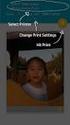 7. Προσομοίωση Λειτουργίας Ασύρματων Τοπικών Δικτύων Σκοπός του Εργαστηρίου: Σκοπός της παρούσας εργαστηριακής άσκησης είναι η επίδειξη λειτουργίας των ασύρματων τοπικών δικτύων σε περιβάλλον προσομοίωσης.
7. Προσομοίωση Λειτουργίας Ασύρματων Τοπικών Δικτύων Σκοπός του Εργαστηρίου: Σκοπός της παρούσας εργαστηριακής άσκησης είναι η επίδειξη λειτουργίας των ασύρματων τοπικών δικτύων σε περιβάλλον προσομοίωσης.
Τμήμα Τεχνολογίας Πληροφορικής και Τηλεπικοινωνιών. Βαρτζιώτης Φώτης [ΠΡΟΧΩΡΗΜΕΝΑ ΘΕΜΑΤΑ. ΠΡΟΓΡΑΜΜΑΤΙΣΜΟΥ ΔΙΚΤΥΩΝ] Εργαστήριο 4
![Τμήμα Τεχνολογίας Πληροφορικής και Τηλεπικοινωνιών. Βαρτζιώτης Φώτης [ΠΡΟΧΩΡΗΜΕΝΑ ΘΕΜΑΤΑ. ΠΡΟΓΡΑΜΜΑΤΙΣΜΟΥ ΔΙΚΤΥΩΝ] Εργαστήριο 4 Τμήμα Τεχνολογίας Πληροφορικής και Τηλεπικοινωνιών. Βαρτζιώτης Φώτης [ΠΡΟΧΩΡΗΜΕΝΑ ΘΕΜΑΤΑ. ΠΡΟΓΡΑΜΜΑΤΙΣΜΟΥ ΔΙΚΤΥΩΝ] Εργαστήριο 4](/thumbs/62/46461330.jpg) 2012 Τμήμα Τεχνολογίας Πληροφορικής και Τηλεπικοινωνιών Βαρτζιώτης Φώτης [ΠΡΟΧΩΡΗΜΕΝΑ ΘΕΜΑΤΑ ΠΡΟΓΡΑΜΜΑΤΙΣΜΟΥ ΔΙΚΤΥΩΝ] Εργαστήριο 4 Περιεχόμενα Εργαστήριο 4: RSVP... 2 Στόχος... 2 Δημιουργία έργου (Project)...
2012 Τμήμα Τεχνολογίας Πληροφορικής και Τηλεπικοινωνιών Βαρτζιώτης Φώτης [ΠΡΟΧΩΡΗΜΕΝΑ ΘΕΜΑΤΑ ΠΡΟΓΡΑΜΜΑΤΙΣΜΟΥ ΔΙΚΤΥΩΝ] Εργαστήριο 4 Περιεχόμενα Εργαστήριο 4: RSVP... 2 Στόχος... 2 Δημιουργία έργου (Project)...
OSPF : Open Shortest Path First
 Εργαστήριο 5 ΤΕΙ ΘΕΣΣΑΛΟΝΙΚΗΣ - ΤΜΗΜΑ ΠΛΗΡΟΦΟΡΙΚΗΣ ΜΑΘΗΜΑ: ΔΙΚΤΥΑ Η/Υ OSPF : Open Shortest Path First Στόχος Πρωτόκολλο δρομολόγησης βασισμένο στον αλγόριθμο Κατάστασης Συνδέσμου Ο στόχος του εργαστηρίου
Εργαστήριο 5 ΤΕΙ ΘΕΣΣΑΛΟΝΙΚΗΣ - ΤΜΗΜΑ ΠΛΗΡΟΦΟΡΙΚΗΣ ΜΑΘΗΜΑ: ΔΙΚΤΥΑ Η/Υ OSPF : Open Shortest Path First Στόχος Πρωτόκολλο δρομολόγησης βασισμένο στον αλγόριθμο Κατάστασης Συνδέσμου Ο στόχος του εργαστηρίου
128.10.2.30. Στην αρχική μέθοδο διευθυνσιοδότησης (ταξική classful) κάθε διεύθυνση IP είχε μία από τις πρώτες μορφές που φαίνονται στην Εικόνα1.
 Εργαστήριο 3 ΤΕΙ ΘΕΣΣΑΛΟΝΙΚΗΣ - ΤΜΗΜΑ ΠΛΗΡΟΦΟΡΙΚΗΣ ΜΑΘΗΜΑ: ΔΙΚΤΥΑ Η/Υ Διευθυνσιοδότηση Μοντέλα Διευθυνσιοδότησης και Καθορισμός Διευθύνσεων Στόχος Στόχος σε αυτό το εργαστήριο είναι η εξοικείωση με τις
Εργαστήριο 3 ΤΕΙ ΘΕΣΣΑΛΟΝΙΚΗΣ - ΤΜΗΜΑ ΠΛΗΡΟΦΟΡΙΚΗΣ ΜΑΘΗΜΑ: ΔΙΚΤΥΑ Η/Υ Διευθυνσιοδότηση Μοντέλα Διευθυνσιοδότησης και Καθορισμός Διευθύνσεων Στόχος Στόχος σε αυτό το εργαστήριο είναι η εξοικείωση με τις
Τμήμα Τεχνολογίας Πληροφορικής και Τηλεπικοινωνιών. Βαρτζιώτης Φώτης. [ΠΡΟΧΩΡΗΜΕΝΑ ΘΕΜΑΤΑ ΠΡΟΓΡΑΜΜΑΤΙΣΜΟΥ ΔΙΚΤΥΩΝ] Εργαστήριο 1
![Τμήμα Τεχνολογίας Πληροφορικής και Τηλεπικοινωνιών. Βαρτζιώτης Φώτης. [ΠΡΟΧΩΡΗΜΕΝΑ ΘΕΜΑΤΑ ΠΡΟΓΡΑΜΜΑΤΙΣΜΟΥ ΔΙΚΤΥΩΝ] Εργαστήριο 1 Τμήμα Τεχνολογίας Πληροφορικής και Τηλεπικοινωνιών. Βαρτζιώτης Φώτης. [ΠΡΟΧΩΡΗΜΕΝΑ ΘΕΜΑΤΑ ΠΡΟΓΡΑΜΜΑΤΙΣΜΟΥ ΔΙΚΤΥΩΝ] Εργαστήριο 1](/thumbs/57/40372012.jpg) 2012 Τμήμα Τεχνολογίας Πληροφορικής και Τηλεπικοινωνιών Βαρτζιώτης Φώτης [ΠΡΟΧΩΡΗΜΕΝΑ ΘΕΜΑΤΑ ΠΡΟΓΡΑΜΜΑΤΙΣΜΟΥ ΔΙΚΤΥΩΝ] Εργαστήριο 1 ΕΡΓΑΣΤΗΡΙΟ 1... 2 ΕΙΣΑΓΩΓΗ... 2 ΠΑΡΟΥΣΙΑΣΗ ΕΡΓΑΛΕΙΩΝ ΔΙΑΧΕΙΡΙΣΗΣ ΣΤΟ ΛΟΓΙΣΜΙΚΟ
2012 Τμήμα Τεχνολογίας Πληροφορικής και Τηλεπικοινωνιών Βαρτζιώτης Φώτης [ΠΡΟΧΩΡΗΜΕΝΑ ΘΕΜΑΤΑ ΠΡΟΓΡΑΜΜΑΤΙΣΜΟΥ ΔΙΚΤΥΩΝ] Εργαστήριο 1 ΕΡΓΑΣΤΗΡΙΟ 1... 2 ΕΙΣΑΓΩΓΗ... 2 ΠΑΡΟΥΣΙΑΣΗ ΕΡΓΑΛΕΙΩΝ ΔΙΑΧΕΙΡΙΣΗΣ ΣΤΟ ΛΟΓΙΣΜΙΚΟ
Εργαστήριο «ίκτυα Η/Υ ΙΙΙ» Άσκηση 3η : Ethernet
 : Ethernet Στόχοι της άσκησης Σκοπός της παρούσας εργαστηριακής άσκησης είναι η επίδειξη της λειτουργίας των δικτύων τύπου Ethernet. Θα εξετάσετε τις επιδόσεις των δικτύων Ethernet κάτω από διαφορετικά
: Ethernet Στόχοι της άσκησης Σκοπός της παρούσας εργαστηριακής άσκησης είναι η επίδειξη της λειτουργίας των δικτύων τύπου Ethernet. Θα εξετάσετε τις επιδόσεις των δικτύων Ethernet κάτω από διαφορετικά
Εργαστηριακή άσκηση 2 Δακτύλιος με σκυτάλη 24. Εργαστηριακή άσκηση 3 Τοπικά δίκτυα μεταγωγής 40. Εργαστηριακή άσκηση 4 Σχεδιασμός δικτύου 50
 Περιεχόμενα Πρόλογος 7 Εργαστηριακή άσκηση 0 Εισαγωγή 9 Εργαστηριακή άσκηση 1 Ethernet 13 Εργαστηριακή άσκηση 2 Δακτύλιος με σκυτάλη 24 Εργαστηριακή άσκηση 3 Τοπικά δίκτυα μεταγωγής 40 Εργαστηριακή άσκηση
Περιεχόμενα Πρόλογος 7 Εργαστηριακή άσκηση 0 Εισαγωγή 9 Εργαστηριακή άσκηση 1 Ethernet 13 Εργαστηριακή άσκηση 2 Δακτύλιος με σκυτάλη 24 Εργαστηριακή άσκηση 3 Τοπικά δίκτυα μεταγωγής 40 Εργαστηριακή άσκηση
TCP : Transmission Control Protocol
 Εργαστήριο 6 ΤΕΙ ΘΕΣΣΑΛΟΝΙΚΗΣ - ΤΜΗΜΑ ΠΛΗΡΟΦΟΡΙΚΗΣ ΜΑΘΗΜΑ: ΔΙΚΤΥΑ Η/Υ TCP : Transmission Control Protocol Μία αξιόπιστη προσανατολισμένη σε σύνδεση υπηρεσία μεταφοράς ρεύματος δεδομένων Στόχος Το εργαστήριο
Εργαστήριο 6 ΤΕΙ ΘΕΣΣΑΛΟΝΙΚΗΣ - ΤΜΗΜΑ ΠΛΗΡΟΦΟΡΙΚΗΣ ΜΑΘΗΜΑ: ΔΙΚΤΥΑ Η/Υ TCP : Transmission Control Protocol Μία αξιόπιστη προσανατολισμένη σε σύνδεση υπηρεσία μεταφοράς ρεύματος δεδομένων Στόχος Το εργαστήριο
ΑΤΕΙ ΘΕΣΣΑΛΟΝΙΚΗΣ - ΤΜΗΜΑ ΜΗΧΑΝΙΚΩΝ ΠΛΗΡΟΦΟΡΙΚΗΣ ΜΑΘΗΜΑ: ΤΗΛΕΠΙΚΟΙΝΩΝΙΕΣ ΚΑΙ ΔΙΚΤΥΑ Η/Υ. Υλοποίηση Γέφυρας με την Χρήση Σημείου Πρόσβασης
 Εργαστήριο 8-9α ΑΤΕΙ ΘΕΣΣΑΛΟΝΙΚΗΣ - ΤΜΗΜΑ ΜΗΧΑΝΙΚΩΝ ΠΛΗΡΟΦΟΡΙΚΗΣ ΜΑΘΗΜΑ: ΤΗΛΕΠΙΚΟΙΝΩΝΙΕΣ ΚΑΙ ΔΙΚΤΥΑ Η/Υ Υλοποίηση Γέφυρας με την Χρήση Σημείου Πρόσβασης Στόχος Ο στόχος του παρόντος εργαστηρίου είναι η
Εργαστήριο 8-9α ΑΤΕΙ ΘΕΣΣΑΛΟΝΙΚΗΣ - ΤΜΗΜΑ ΜΗΧΑΝΙΚΩΝ ΠΛΗΡΟΦΟΡΙΚΗΣ ΜΑΘΗΜΑ: ΤΗΛΕΠΙΚΟΙΝΩΝΙΕΣ ΚΑΙ ΔΙΚΤΥΑ Η/Υ Υλοποίηση Γέφυρας με την Χρήση Σημείου Πρόσβασης Στόχος Ο στόχος του παρόντος εργαστηρίου είναι η
Εργαστήριο «Δίκτυα Η/Υ ΙΙΙ» Άσκηση 7η : TCP
 : TCP Στόχοι της άσκησης Το εργαστήριο αυτό είναι σχεδιασμένο με τρόπο ώστε να επιδεικνύει τους αλγορίθμους ελέγχου συμφόρησης που χρησιμοποιούνται από το πρωτόκολλο TCP (Transmission Control Protocol).
: TCP Στόχοι της άσκησης Το εργαστήριο αυτό είναι σχεδιασμένο με τρόπο ώστε να επιδεικνύει τους αλγορίθμους ελέγχου συμφόρησης που χρησιμοποιούνται από το πρωτόκολλο TCP (Transmission Control Protocol).
ΙΚΤΥΑ ΕΠΙΚΟΙΝΩΝΙΩΝ Εργαστηριακή Άσκηση 1
 ΙΚΤΥΑ ΕΠΙΚΟΙΝΩΝΙΩΝ Εργαστηριακή Άσκηση 1 1. Εισαγωγή στο Network Simulator v2 (NS2) Το NS2 (Network Simulator version 2) είναι ένα πρόγραμμα για προσομοιώσεις δικτύων που διατίθεται δωρεάν. Ο δικτυακός
ΙΚΤΥΑ ΕΠΙΚΟΙΝΩΝΙΩΝ Εργαστηριακή Άσκηση 1 1. Εισαγωγή στο Network Simulator v2 (NS2) Το NS2 (Network Simulator version 2) είναι ένα πρόγραμμα για προσομοιώσεις δικτύων που διατίθεται δωρεάν. Ο δικτυακός
ΑΤΕΙ ΘΕΣΣΑΛΟΝΙΚΗΣ - ΤΜΗΜΑ ΜΗΧΑΝΙΚΩΝ ΠΛΗΡΟΦΟΡΙΚΗΣ ΜΑΘΗΜΑ: ΤΗΛΕΠΙΚΟΙΝΩΝΙΕΣ ΚΑΙ ΔΙΚΤΥΑ Η/Υ. Μελέτη Σημείου Πρόσβασης ως ασύρματου επαναλήπτη
 Εργαστήριο 9β-10 ΑΤΕΙ ΘΕΣΣΑΛΟΝΙΚΗΣ - ΤΜΗΜΑ ΜΗΧΑΝΙΚΩΝ ΠΛΗΡΟΦΟΡΙΚΗΣ ΜΑΘΗΜΑ: ΤΗΛΕΠΙΚΟΙΝΩΝΙΕΣ ΚΑΙ ΔΙΚΤΥΑ Η/Υ Μελέτη Σημείου Πρόσβασης ως ασύρματου επαναλήπτη Στόχος Ο στόχος του παρόντος εργαστηρίου είναι
Εργαστήριο 9β-10 ΑΤΕΙ ΘΕΣΣΑΛΟΝΙΚΗΣ - ΤΜΗΜΑ ΜΗΧΑΝΙΚΩΝ ΠΛΗΡΟΦΟΡΙΚΗΣ ΜΑΘΗΜΑ: ΤΗΛΕΠΙΚΟΙΝΩΝΙΕΣ ΚΑΙ ΔΙΚΤΥΑ Η/Υ Μελέτη Σημείου Πρόσβασης ως ασύρματου επαναλήπτη Στόχος Ο στόχος του παρόντος εργαστηρίου είναι
Εργαστήριο Διοίκησης Παραγωγής & Έργων. Εισαγωγή στην προσομοίωση διεργασιών χρησιμοποιώντας το λογισμικό Extend
 Εργαστήριο Διοίκησης Παραγωγής & Έργων Εισαγωγή στην προσομοίωση διεργασιών χρησιμοποιώντας το λογισμικό Extend ΕΠΙΣΚΟΠΗΣΗ ΤΟΥ EXTEND Το Extend είναι ένα λογισμικό εικονικής προσομοίωσης που μπορεί να
Εργαστήριο Διοίκησης Παραγωγής & Έργων Εισαγωγή στην προσομοίωση διεργασιών χρησιμοποιώντας το λογισμικό Extend ΕΠΙΣΚΟΠΗΣΗ ΤΟΥ EXTEND Το Extend είναι ένα λογισμικό εικονικής προσομοίωσης που μπορεί να
Επιλογές σύνδεσης στο Internet για ένα µικρό οικιακό δίκτυο
 ΠΑΝΕΠΙΣΤΗΜΙΟ ΑΙΓΑΙΟΥ ΤΜΗΜΑ ΜΗΧΑΝΙΚΩΝ ΠΛΗΡΟΦΟΡΙΑΚΩΝ & ΕΠΙΚΟΙΝΩΝΙΑΚΩΝ ΣΥΣΤΗΜΑΤΩΝ Εργαστήριο στο µάθηµα ιαχείριση ικτύων Άσκηση 1η Επιλογές σύνδεσης στο Internet για ένα µικρό οικιακό δίκτυο Η άσκηση αυτή
ΠΑΝΕΠΙΣΤΗΜΙΟ ΑΙΓΑΙΟΥ ΤΜΗΜΑ ΜΗΧΑΝΙΚΩΝ ΠΛΗΡΟΦΟΡΙΑΚΩΝ & ΕΠΙΚΟΙΝΩΝΙΑΚΩΝ ΣΥΣΤΗΜΑΤΩΝ Εργαστήριο στο µάθηµα ιαχείριση ικτύων Άσκηση 1η Επιλογές σύνδεσης στο Internet για ένα µικρό οικιακό δίκτυο Η άσκηση αυτή
ΦΥΛΛΟ ΕΡΓΑΣΙΑΣ: Εντολές κίνησης και στροφής στο προγραμματιστικό περιβάλλον Scratch. ΟΝΟΜΑΤΕΠΩΝΥΜΟ:
 ΦΥΛΛΟ ΕΡΓΑΣΙΑΣ: Εντολές κίνησης και στροφής στο προγραμματιστικό περιβάλλον Scratch. ΟΝΟΜΑΤΕΠΩΝΥΜΟ: 1. Ανοίξτε τον φυλλομετρητή Mozilla Firefox και στην γραμμή διευθύνσεων πληκτρολογήστε την διεύθυνση:
ΦΥΛΛΟ ΕΡΓΑΣΙΑΣ: Εντολές κίνησης και στροφής στο προγραμματιστικό περιβάλλον Scratch. ΟΝΟΜΑΤΕΠΩΝΥΜΟ: 1. Ανοίξτε τον φυλλομετρητή Mozilla Firefox και στην γραμμή διευθύνσεων πληκτρολογήστε την διεύθυνση:
ΕΙΣΑΓΩΓΗ ΣΤΗΝ ΠΡΟΣΟΜΟΙΩΣΗ ΔΙΕΡΓΑΣΙΩΝ ΧΡΗΣΙΜΟΠΟΙΩΝΤΑΣ ΤΟ ΛΟΓΙΣΜΙΚΟ EXTEND. 1 ο εργαστήριο Διοίκησης και Παραγωγής Έργων
 ΕΙΣΑΓΩΓΗ ΣΤΗΝ ΠΡΟΣΟΜΟΙΩΣΗ ΔΙΕΡΓΑΣΙΩΝ ΧΡΗΣΙΜΟΠΟΙΩΝΤΑΣ ΤΟ ΛΟΓΙΣΜΙΚΟ EXTEND 1 ο εργαστήριο Διοίκησης και Παραγωγής Έργων ΙΣΤΟΤΟΠΟΣ ΕΡΓΑΣΤΗΡΙΟΥ http://www.mech.upatras.gr/~adamides/dpe ΠΡΟΣΟΜΟΙΩΣΗ Η τεχνική
ΕΙΣΑΓΩΓΗ ΣΤΗΝ ΠΡΟΣΟΜΟΙΩΣΗ ΔΙΕΡΓΑΣΙΩΝ ΧΡΗΣΙΜΟΠΟΙΩΝΤΑΣ ΤΟ ΛΟΓΙΣΜΙΚΟ EXTEND 1 ο εργαστήριο Διοίκησης και Παραγωγής Έργων ΙΣΤΟΤΟΠΟΣ ΕΡΓΑΣΤΗΡΙΟΥ http://www.mech.upatras.gr/~adamides/dpe ΠΡΟΣΟΜΟΙΩΣΗ Η τεχνική
Άσκηση 1 η Τοπικά Δίκτυα Δεδομένων (LANs)
 Άσκηση 1 η Τοπικά Δίκτυα Δεδομένων (LANs) 1. Σκοπός της άσκησης Η τεχνική CSMA εφαρμόζεται σήμερα στα περισσότερα ενσύρματα πολλαπλής πρόσβασης τοπικά δίκτυα - μικρής έκτασης - ως η οικονομικότερη και
Άσκηση 1 η Τοπικά Δίκτυα Δεδομένων (LANs) 1. Σκοπός της άσκησης Η τεχνική CSMA εφαρμόζεται σήμερα στα περισσότερα ενσύρματα πολλαπλής πρόσβασης τοπικά δίκτυα - μικρής έκτασης - ως η οικονομικότερη και
1.Τι είναι το OPNET. 2. Χρήση του OPNET. 2.1 Γενικά για το μοντέλο δικτύων. Εξοικείωση με το OPNET
 Εξοικείωση με το OPNET Εξοικείωση με το OPNET 1.Τι είναι το OPNET To OPNET είναι μια ευρέως γνωστή εμπορική εφαρμογή, με κύρια χρήση της τη προσομοίωση δικτύων. Στο εργαστήριο αυτό θα χρησιμοποιήσουμε
Εξοικείωση με το OPNET Εξοικείωση με το OPNET 1.Τι είναι το OPNET To OPNET είναι μια ευρέως γνωστή εμπορική εφαρμογή, με κύρια χρήση της τη προσομοίωση δικτύων. Στο εργαστήριο αυτό θα χρησιμοποιήσουμε
Kεφάλαιο 11 Λίστες και Ανάλυση Δεδομένων Kεφάλαιο 12 Εργαλεία ανάλυσης πιθανοτήτων Kεφάλαιο 13 Ανάλυση δεδομένων...
 Μέρος 2 Kεφάλαιο 11 Λίστες και Ανάλυση Δεδομένων... 211 Kεφάλαιο 12 Εργαλεία ανάλυσης πιθανοτήτων... 241 Kεφάλαιο 13 Ανάλυση δεδομένων... 257 Kεφάλαιο 14 Συναρτήσεις Μέρος Β... 285 Kεφάλαιο 15 Ευρετήριο
Μέρος 2 Kεφάλαιο 11 Λίστες και Ανάλυση Δεδομένων... 211 Kεφάλαιο 12 Εργαλεία ανάλυσης πιθανοτήτων... 241 Kεφάλαιο 13 Ανάλυση δεδομένων... 257 Kεφάλαιο 14 Συναρτήσεις Μέρος Β... 285 Kεφάλαιο 15 Ευρετήριο
Διαχείριση Έργων Πληροφορικής Εργαστήριο
 Διαχείριση Έργων Πληροφορικής Εργαστήριο «Εισαγωγή στο MS Project- Διάγραμμα Gantt» Μ.Τσικνάκης, Ρ.Χατζάκη Ε. Μανιαδή, Ά. Μαριδάκη 1. Εισαγωγή στο Microsoft Project To λογισμικό διαχείρισης έργων MS Project
Διαχείριση Έργων Πληροφορικής Εργαστήριο «Εισαγωγή στο MS Project- Διάγραμμα Gantt» Μ.Τσικνάκης, Ρ.Χατζάκη Ε. Μανιαδή, Ά. Μαριδάκη 1. Εισαγωγή στο Microsoft Project To λογισμικό διαχείρισης έργων MS Project
Εργαστηριακή Άσκηση 1
 Εργαστηριακή Άσκηση 1 1. Εισαγωγή στο Network Simulator v2 (NS2) Το NS2 (Network Simulator version 2) είναι ένα δωρεάν διαθέσιμο πρόγραμμα για προσομοιώσεις δικτύων. Ο δικτυακός τόπος της ομάδας εξέλιξης
Εργαστηριακή Άσκηση 1 1. Εισαγωγή στο Network Simulator v2 (NS2) Το NS2 (Network Simulator version 2) είναι ένα δωρεάν διαθέσιμο πρόγραμμα για προσομοιώσεις δικτύων. Ο δικτυακός τόπος της ομάδας εξέλιξης
ΠΡΟΣΟΜΟΙΩΣΗ ΔΙΚΤΥΑΚΩΝ ΑΡΧΙΤΕΚΤΟΝΙΚΩΝ ΜΕ ΧΡΗΣΗ ΤΟΥ ΛΟΓΙΣΜΙΚΟΥ ΠΑΚΕΤΟΥ OPNET
 ΠΑΝΕΠΙΣΤΗΜΙΟ ΘΕΣΣΑΛΙΑΣ ΤΜΗΜΑ ΠΛΗΡΟΦΟΡΙΚΗΣ ΜΕ ΕΦΑΡΜΟΓΕΣ ΣΤΗ ΒΙΟΙΑΤΡΙΚΗ ΠΡΟΣΟΜΟΙΩΣΗ ΔΙΚΤΥΑΚΩΝ ΑΡΧΙΤΕΚΤΟΝΙΚΩΝ ΜΕ ΧΡΗΣΗ ΤΟΥ ΛΟΓΙΣΜΙΚΟΥ ΠΑΚΕΤΟΥ OPNET ΠΤΥΧΙΑΚΗ ΕΡΓΑΣΙΑ ΠΑΡΑΚΑΤΗΣ ΚΩΝΣΤΑΝΤΙΝΟΣ Επιβλέπων : ΣΑΝΔΑΛΙΔΗΣ
ΠΑΝΕΠΙΣΤΗΜΙΟ ΘΕΣΣΑΛΙΑΣ ΤΜΗΜΑ ΠΛΗΡΟΦΟΡΙΚΗΣ ΜΕ ΕΦΑΡΜΟΓΕΣ ΣΤΗ ΒΙΟΙΑΤΡΙΚΗ ΠΡΟΣΟΜΟΙΩΣΗ ΔΙΚΤΥΑΚΩΝ ΑΡΧΙΤΕΚΤΟΝΙΚΩΝ ΜΕ ΧΡΗΣΗ ΤΟΥ ΛΟΓΙΣΜΙΚΟΥ ΠΑΚΕΤΟΥ OPNET ΠΤΥΧΙΑΚΗ ΕΡΓΑΣΙΑ ΠΑΡΑΚΑΤΗΣ ΚΩΝΣΤΑΝΤΙΝΟΣ Επιβλέπων : ΣΑΝΔΑΛΙΔΗΣ
Δρ. Σταύρος Καραθανάσης
 Δρ. Σταύρος Καραθανάσης Οδηγίες Εκτέλεσης του Προγράμματος Box Model Chemistry Με το πρόγραμμα Box Model Chemistry μπορούν να εκτελεστούν προσομοιώσεις θαλάμου καπνομίχλης (smog chamber) με τη χρήση διαφορετικών
Δρ. Σταύρος Καραθανάσης Οδηγίες Εκτέλεσης του Προγράμματος Box Model Chemistry Με το πρόγραμμα Box Model Chemistry μπορούν να εκτελεστούν προσομοιώσεις θαλάμου καπνομίχλης (smog chamber) με τη χρήση διαφορετικών
ΜΑΘΗΜΑ 10 Ο ΟΡΓΑΝΩΣΗ ΤΗΣ Β ΓΙΑ ΧΡΗΣΤΕΣ (NON-EXPERTS) Α. ΗΜΙΟΥΡΓΙΑ ΠΙΝΑΚΑ ΕΠΙΛΟΓΩΝ 1. TOOLS DATA UTILITIES SWITCHBOARD MANAGER YES
 ΜΑΘΗΜΑ 10 Ο ΟΡΓΑΝΩΣΗ ΤΗΣ Β ΓΙΑ ΧΡΗΣΤΕΣ (NON-EXPERTS) Α. ΗΜΙΟΥΡΓΙΑ ΠΙΝΑΚΑ ΕΠΙΛΟΓΩΝ 1. TOOLS DATA UTILITIES SWITCHBOARD MANAGER YES 2. ΠΑΤΗΣΤΕ EDIT ΑΛΛΑΞΤΕ ΤΟ ΟΝΟΜΑ COMPANY CLOSE 3. ΠΑΤΗΣΤΕ NEW (CREATE NEW)
ΜΑΘΗΜΑ 10 Ο ΟΡΓΑΝΩΣΗ ΤΗΣ Β ΓΙΑ ΧΡΗΣΤΕΣ (NON-EXPERTS) Α. ΗΜΙΟΥΡΓΙΑ ΠΙΝΑΚΑ ΕΠΙΛΟΓΩΝ 1. TOOLS DATA UTILITIES SWITCHBOARD MANAGER YES 2. ΠΑΤΗΣΤΕ EDIT ΑΛΛΑΞΤΕ ΤΟ ΟΝΟΜΑ COMPANY CLOSE 3. ΠΑΤΗΣΤΕ NEW (CREATE NEW)
ΔΟΡΥΦΟΡΙΚΕΣ ΕΠΙΚΟΙΝΩΝΙΕΣ ΚΑΙ ΕΦΑΡΜΟΓΕΣ - ΕΡΓΑΣΤΗΡΙΟ ΤΡΟΧΙΕΣ ΔΟΡΥΦΟΡΩΝ ΜΕ ΤΗ ΧΡΗΣΗ ΤΟΥ STK 10
 ΤΕΙ ΠΕΛΟΠΟΝΝΗΣΟΥ ΣΧΟΛΗ ΤΕΧΝΟΛΟΓΙΚΩΝ ΕΦΑΡΜΟΓΩΝ ΤΜΗΜΑ ΜΗΧΑΝΙΚΩΝ ΠΛΗΡΟΦΟΡΙΚΗΣ Τ.Ε. ΔΟΡΥΦΟΡΙΚΕΣ ΕΠΙΚΟΙΝΩΝΙΕΣ ΚΑΙ ΕΦΑΡΜΟΓΕΣ - ΕΡΓΑΣΤΗΡΙΟ ΤΡΟΧΙΕΣ ΔΟΡΥΦΟΡΩΝ ΜΕ ΤΗ ΧΡΗΣΗ ΤΟΥ STK 10 A. Αρχικό Set-up 1. Κλικάρετε
ΤΕΙ ΠΕΛΟΠΟΝΝΗΣΟΥ ΣΧΟΛΗ ΤΕΧΝΟΛΟΓΙΚΩΝ ΕΦΑΡΜΟΓΩΝ ΤΜΗΜΑ ΜΗΧΑΝΙΚΩΝ ΠΛΗΡΟΦΟΡΙΚΗΣ Τ.Ε. ΔΟΡΥΦΟΡΙΚΕΣ ΕΠΙΚΟΙΝΩΝΙΕΣ ΚΑΙ ΕΦΑΡΜΟΓΕΣ - ΕΡΓΑΣΤΗΡΙΟ ΤΡΟΧΙΕΣ ΔΟΡΥΦΟΡΩΝ ΜΕ ΤΗ ΧΡΗΣΗ ΤΟΥ STK 10 A. Αρχικό Set-up 1. Κλικάρετε
Επεξεργασία πολλαπλών φύλλων εργασίας - Γραφημάτων Excel
 Επεξεργασία πολλαπλών φύλλων εργασίας - Γραφημάτων Excel 11.1. Πολλαπλά φύλλα εργασίας Στο προηγούμενο κεφάλαιο δημιουργήσαμε ένα φύλλο εργασίας με τον προϋπολογισμό δαπανών του προσωπικού που θα συμμετάσχει
Επεξεργασία πολλαπλών φύλλων εργασίας - Γραφημάτων Excel 11.1. Πολλαπλά φύλλα εργασίας Στο προηγούμενο κεφάλαιο δημιουργήσαμε ένα φύλλο εργασίας με τον προϋπολογισμό δαπανών του προσωπικού που θα συμμετάσχει
Το πρόγραμμα συγχρηματοδοτείται 75% από το Ευρωπαϊκό κοινωνικό ταμείο και 25% από εθνικούς πόρους.
 Το πρόγραμμα συγχρηματοδοτείται 75% από το Ευρωπαϊκό κοινωνικό ταμείο και 25% από εθνικούς πόρους. ΓΕΝΙΚΟ ΤΜΗΜΑ ΦΥΣΙΚΗΣ, ΧΗΜΕΙΑΣ & ΤΕΧΝΟΛΟΓΙΑΣ ΥΛΙΚΩΝ ΕΡΓΑΣΤΗΡΙΑ ΦΥΣΙΚΗΣ ORIGIN ΕΙΣΑΓΩΓΙΚΟ ΕΓΧΕΙΡΙΔΙΟ ΧΡΗΣΗΣ
Το πρόγραμμα συγχρηματοδοτείται 75% από το Ευρωπαϊκό κοινωνικό ταμείο και 25% από εθνικούς πόρους. ΓΕΝΙΚΟ ΤΜΗΜΑ ΦΥΣΙΚΗΣ, ΧΗΜΕΙΑΣ & ΤΕΧΝΟΛΟΓΙΑΣ ΥΛΙΚΩΝ ΕΡΓΑΣΤΗΡΙΑ ΦΥΣΙΚΗΣ ORIGIN ΕΙΣΑΓΩΓΙΚΟ ΕΓΧΕΙΡΙΔΙΟ ΧΡΗΣΗΣ
Σημειώσεις στο PowerPoint
 Σημειώσεις στο PowerPoint Τι είναι το PowerPoint; Το PowerPoint 2010 είναι μια οπτική και γραφική εφαρμογή που χρησιμοποιείται κυρίως για τη δημιουργία παρουσιάσεων. Με το PowerPoint, μπορείτε να δημιουργήσετε
Σημειώσεις στο PowerPoint Τι είναι το PowerPoint; Το PowerPoint 2010 είναι μια οπτική και γραφική εφαρμογή που χρησιμοποιείται κυρίως για τη δημιουργία παρουσιάσεων. Με το PowerPoint, μπορείτε να δημιουργήσετε
Οδηγίες εγκατάστασης και ρύθμισης του Mozilla Thunderbird
 ΕΛΛΗΝΙΚΗ ΔΗΜΟΚΡΑΤΙΑ ΑΠΟΚΕΝΤΡΩΜΕΝΗ ΔΙΟΙΚΗΣΗ ΜΑΚΕΔΟΝΙΑΣ - ΘΡΑΚΗΣ Δ/νση Πληροφορικής & Επικοινωνιών Οδηγίες εγκατάστασης και ρύθμισης του Mozilla Thunderbird Θεσσαλονίκη, Νοέμβριος 2009 Κατερίνα Μποζίνη 2313309168
ΕΛΛΗΝΙΚΗ ΔΗΜΟΚΡΑΤΙΑ ΑΠΟΚΕΝΤΡΩΜΕΝΗ ΔΙΟΙΚΗΣΗ ΜΑΚΕΔΟΝΙΑΣ - ΘΡΑΚΗΣ Δ/νση Πληροφορικής & Επικοινωνιών Οδηγίες εγκατάστασης και ρύθμισης του Mozilla Thunderbird Θεσσαλονίκη, Νοέμβριος 2009 Κατερίνα Μποζίνη 2313309168
MYY703: Δίκτυα Υπολογιστών I Εργαστήρια
 MYY703: Δίκτυα Υπολογιστών I Εργαστήρια Άσκηση 1 η Εισαγωγή στον Network Simulator (Ns-2) Πανεπιστήμιο Ιωαννίνων Τμήμα Μηχανικών Η/Υ και Πληροφορικής Διδάσκων: Παπαπέτρου Ευάγγελος 2 1 Εισαγωγή Η άσκηση
MYY703: Δίκτυα Υπολογιστών I Εργαστήρια Άσκηση 1 η Εισαγωγή στον Network Simulator (Ns-2) Πανεπιστήμιο Ιωαννίνων Τμήμα Μηχανικών Η/Υ και Πληροφορικής Διδάσκων: Παπαπέτρου Ευάγγελος 2 1 Εισαγωγή Η άσκηση
4.1 Άνοιγμα υπάρχοντος βιβλίου εργασίας
 4.1 Άνοιγμα υπάρχοντος βιβλίου εργασίας 4.1.1 Άνοιγμα υπάρχοντος βιβλίου εργασίας από βάση δεδομένων Όταν εκκινήσουμε τον Discoverer εμφανίζεται στην οθόνη μας το παράθυρο διαλόγου του βοηθητικού προγράμματος
4.1 Άνοιγμα υπάρχοντος βιβλίου εργασίας 4.1.1 Άνοιγμα υπάρχοντος βιβλίου εργασίας από βάση δεδομένων Όταν εκκινήσουμε τον Discoverer εμφανίζεται στην οθόνη μας το παράθυρο διαλόγου του βοηθητικού προγράμματος
5.1.1 Περιγραφή των συστατικών τμημάτων ενός γραφήματος
 5. Γραφήματα 5.1 Εισαγωγή 5.1.1 Περιγραφή των συστατικών τμημάτων ενός γραφήματος Το Discoverer παρέχει μεγάλες δυνατότητες στη δημιουργία γραφημάτων, καθιστώντας δυνατή τη διαμόρφωση κάθε συστατικού μέρους
5. Γραφήματα 5.1 Εισαγωγή 5.1.1 Περιγραφή των συστατικών τμημάτων ενός γραφήματος Το Discoverer παρέχει μεγάλες δυνατότητες στη δημιουργία γραφημάτων, καθιστώντας δυνατή τη διαμόρφωση κάθε συστατικού μέρους
Δημιουργώντας σχεδιοκίνηση στο περιβάλλον 3Ds Max χρησιμοποιώντας βασικά εργαλεία
 Δημιουργώντας σχεδιοκίνηση στο περιβάλλον 3Ds Max χρησιμοποιώντας βασικά εργαλεία Στην άσκηση αυτή θα μάθετε πώς να χρησιμοποιήσετε βασικά εργαλεία στο περιβάλλον 3Ds Max για να δημιουργήσετε ένα τρισδιάστατο
Δημιουργώντας σχεδιοκίνηση στο περιβάλλον 3Ds Max χρησιμοποιώντας βασικά εργαλεία Στην άσκηση αυτή θα μάθετε πώς να χρησιμοποιήσετε βασικά εργαλεία στο περιβάλλον 3Ds Max για να δημιουργήσετε ένα τρισδιάστατο
Άσκηση 2 η Πρωτόκολλο επικοινωνίας TCP/IP
 Άσκηση 2 η Πρωτόκολλο επικοινωνίας TCP/IP Ημερομηνία παράδοσης 2 εβδομάδες μετά την έναρξη της άσκησης 1. Γενικά για το TCP/IP Η ομάδα πρωτοκόλλων TCP/IP επιτρέπει σε υπολογιστές όλων των μεγεθών, από
Άσκηση 2 η Πρωτόκολλο επικοινωνίας TCP/IP Ημερομηνία παράδοσης 2 εβδομάδες μετά την έναρξη της άσκησης 1. Γενικά για το TCP/IP Η ομάδα πρωτοκόλλων TCP/IP επιτρέπει σε υπολογιστές όλων των μεγεθών, από
Δίκτυα Υπολογιστών Εργαστήρια
 Δίκτυα Υπολογιστών Εργαστήρια Άσκηση 6 η Πολλαπλή Πρόσβαση με Ακρόαση Φέροντος (CSMA-CD) Πανεπιστήμιο Ιωαννίνων Τμήμα Μηχανικών Η/Υ και Πληροφορικής Διδάσκων: Παπαπέτρου Ευάγγελος 2 1 Εισαγωγή Σκοπός της
Δίκτυα Υπολογιστών Εργαστήρια Άσκηση 6 η Πολλαπλή Πρόσβαση με Ακρόαση Φέροντος (CSMA-CD) Πανεπιστήμιο Ιωαννίνων Τμήμα Μηχανικών Η/Υ και Πληροφορικής Διδάσκων: Παπαπέτρου Ευάγγελος 2 1 Εισαγωγή Σκοπός της
POWERPOINT 2003. Είναι το δημοφιλέστερο πρόγραμμα παρουσιάσεων.
 POWERPOINT 2003 1. Τι είναι το PowerPoint (ppt)? Είναι το δημοφιλέστερο πρόγραμμα παρουσιάσεων. 2. Τι δυνατότητες έχει? Δημιουργία παρουσίασης. Μορφοποίηση παρουσίασης. Δημιουργία γραφικών. Δημιουργία
POWERPOINT 2003 1. Τι είναι το PowerPoint (ppt)? Είναι το δημοφιλέστερο πρόγραμμα παρουσιάσεων. 2. Τι δυνατότητες έχει? Δημιουργία παρουσίασης. Μορφοποίηση παρουσίασης. Δημιουργία γραφικών. Δημιουργία
Δίκτυα Υπολογιστών I Εργαστήρια
 Δίκτυα Υπολογιστών I Εργαστήρια Άσκηση 6 η Δίκτυα Ethernet Πανεπιστήμιο Ιωαννίνων Τμήμα Μηχανικών Η/Υ και Πληροφορικής Διδάσκων: Παπαπέτρου Ευάγγελος 2 1 Εισαγωγή Σκοπός της παρούσας άσκησης είναι η μελέτη
Δίκτυα Υπολογιστών I Εργαστήρια Άσκηση 6 η Δίκτυα Ethernet Πανεπιστήμιο Ιωαννίνων Τμήμα Μηχανικών Η/Υ και Πληροφορικής Διδάσκων: Παπαπέτρου Ευάγγελος 2 1 Εισαγωγή Σκοπός της παρούσας άσκησης είναι η μελέτη
ΔΙΚΤΥΑ ΕΠΙΚΟΙΝΩΝΙΩΝ Εργαστηριακή Άσκηση 3
 ΔΙΚΤΥΑ ΕΠΙΚΟΙΝΩΝΙΩΝ Εργαστηριακή Άσκηση 3 1 Μετάδοση δεδομένων σε δίκτυο με σύνθετη τοπολογία Στην άσκηση αυτή θα ασχοληθείτε με τη μετάδοση δεδομένων μεταξύ κόμβων που συνδέονται σε δίκτυο με σχετικά
ΔΙΚΤΥΑ ΕΠΙΚΟΙΝΩΝΙΩΝ Εργαστηριακή Άσκηση 3 1 Μετάδοση δεδομένων σε δίκτυο με σύνθετη τοπολογία Στην άσκηση αυτή θα ασχοληθείτε με τη μετάδοση δεδομένων μεταξύ κόμβων που συνδέονται σε δίκτυο με σχετικά
Εισαγωγή στο περιβάλλον Code::Blocks
 Εισαγωγή στο περιβάλλον Code::Blocks Στο παρόν εγχειρίδιο παρουσιάζεται η διαδικασία ανάπτυξης, μεταγλώττισης και εκτέλεσης ενός προγράμματος C στο περιβάλλον του Code::Blocks. Η διαδικασία αυτή παρουσιάζεται
Εισαγωγή στο περιβάλλον Code::Blocks Στο παρόν εγχειρίδιο παρουσιάζεται η διαδικασία ανάπτυξης, μεταγλώττισης και εκτέλεσης ενός προγράμματος C στο περιβάλλον του Code::Blocks. Η διαδικασία αυτή παρουσιάζεται
Προετοιμασία σύνδεσης του modem. Εγκατάσταση του Modem
 ΕΓΚΑΤΑΣΤΑΣΗ ΣΥΝΔΕΣΗΣ DIAL-UP ΣΕ ΛΕΙΤΟΥΡΓΙΚΟ ΣΥΣΤΗΜΑ WINDOWS XP Διαδικασία δικτύωσης PC μέσω modem Στις επόμενες παραγράφους περιγράφεται αναλυτικά η διαδικασία που χρειάζεται να ακολουθήσετε προκειμένου
ΕΓΚΑΤΑΣΤΑΣΗ ΣΥΝΔΕΣΗΣ DIAL-UP ΣΕ ΛΕΙΤΟΥΡΓΙΚΟ ΣΥΣΤΗΜΑ WINDOWS XP Διαδικασία δικτύωσης PC μέσω modem Στις επόμενες παραγράφους περιγράφεται αναλυτικά η διαδικασία που χρειάζεται να ακολουθήσετε προκειμένου
ΕΓΧΕΙΡΙΔΙΟ ΧΡΗΣΗΣ. Για τη διαδικτυακή εφαρμογή. Εγγραφής Φοιτητών σε Ωρολόγια Προγράμματα και Ελέγχου Διενέργειας Εκπαιδευτικών Δραστηριοτήτων
 ΕΓΧΕΙΡΙΔΙΟ ΧΡΗΣΗΣ Για τη διαδικτυακή εφαρμογή Εγγραφής Φοιτητών σε Ωρολόγια Προγράμματα και Ελέγχου Διενέργειας Εκπαιδευτικών Δραστηριοτήτων στο πλαίσιο του έργου ΕΚΠΑΙΔΕΥΣΗ ΦΟΙΤΗΤΩΝ ΓΙΑ ΤΗΝ ΑΝΑΠΤΥΞΗ ΔΕΞΙΟΤΗΤΩΝ
ΕΓΧΕΙΡΙΔΙΟ ΧΡΗΣΗΣ Για τη διαδικτυακή εφαρμογή Εγγραφής Φοιτητών σε Ωρολόγια Προγράμματα και Ελέγχου Διενέργειας Εκπαιδευτικών Δραστηριοτήτων στο πλαίσιο του έργου ΕΚΠΑΙΔΕΥΣΗ ΦΟΙΤΗΤΩΝ ΓΙΑ ΤΗΝ ΑΝΑΠΤΥΞΗ ΔΕΞΙΟΤΗΤΩΝ
ΠΑΝΕΠΙΣΤΗΜΙΟ ΠΕΙΡΑΙΩΣ. Εργαστηριακές Ασκήσεις για το Μάθημα «Δίκτυα Υπολογιστών I»
 ΠΑΝΕΠΙΣΤΗΜΙΟ ΠΕΙΡΑΙΩΣ ΤΜΗΜΑ ΨΗΦΙΑΚΩΝ ΣΥΣΤΗΜΑΤΩΝ Εργαστηριακές Ασκήσεις για το Μάθημα «Δίκτυα Υπολογιστών I» 3 η Εργαστηριακή άσκηση με χρήση του Network Simulator-2 Υπεύθυνοι Καθηγ. Π. Δεμέστιχας Δρ. Κ.
ΠΑΝΕΠΙΣΤΗΜΙΟ ΠΕΙΡΑΙΩΣ ΤΜΗΜΑ ΨΗΦΙΑΚΩΝ ΣΥΣΤΗΜΑΤΩΝ Εργαστηριακές Ασκήσεις για το Μάθημα «Δίκτυα Υπολογιστών I» 3 η Εργαστηριακή άσκηση με χρήση του Network Simulator-2 Υπεύθυνοι Καθηγ. Π. Δεμέστιχας Δρ. Κ.
ΤΕΙ Ιονίων Νήσων Εργαστηριακές Ασκήσεις στα Γεωγραφικά Συστήματα Πληροφοριών
 ΕΡΓΑΣΤΗΡΙΟ 2 ο : Εισαγωγή στα Γεωγραφικά Συστήματα Πληροφοριών ArcMap (2/2) Μέρος 1: (συνέχεια από τα προηγούμενα) Κάνουμε κλικ το εικονίδιο Add Data στην γραμμή εργαλείων standard και επιλέγουμε το αρχείο/τα
ΕΡΓΑΣΤΗΡΙΟ 2 ο : Εισαγωγή στα Γεωγραφικά Συστήματα Πληροφοριών ArcMap (2/2) Μέρος 1: (συνέχεια από τα προηγούμενα) Κάνουμε κλικ το εικονίδιο Add Data στην γραμμή εργαλείων standard και επιλέγουμε το αρχείο/τα
Βήμα 1: Γενικά στοιχεία της εργασίας και υπεύθυνος επικοινωνίας
 1 Γενικές Οδηγίες Βήμα 1: Γενικά στοιχεία της εργασίας και υπεύθυνος επικοινωνίας Βήμα 2: Τίτλος και κείμενο εργασίας Βήμα 3: Συγγραφείς Βήμα 4: Προεπισκόπηση εργασίας και υποβολή 2 Σε περίπτωση που δεν
1 Γενικές Οδηγίες Βήμα 1: Γενικά στοιχεία της εργασίας και υπεύθυνος επικοινωνίας Βήμα 2: Τίτλος και κείμενο εργασίας Βήμα 3: Συγγραφείς Βήμα 4: Προεπισκόπηση εργασίας και υποβολή 2 Σε περίπτωση που δεν
ΒΙΟΣΤΑΤΙΣΤΙΚΗ Πρακτική με SPSS (1)
 ΒΙΟΣΤΑΤΙΣΤΙΚΗ Πρακτική με SPSS (1) Εισαγωγή στο SPSS Παρουσίαση ποσοτικών και ποιοτικών δεδομένων Φίλιππος Ορφανός Εργαστήριο Υγιεινής, Επιδημιολογίας και Ιατρικής Στατιστικής, Πανεπιστήμιο Αθηνών orfanos@nut.uoa.gr
ΒΙΟΣΤΑΤΙΣΤΙΚΗ Πρακτική με SPSS (1) Εισαγωγή στο SPSS Παρουσίαση ποσοτικών και ποιοτικών δεδομένων Φίλιππος Ορφανός Εργαστήριο Υγιεινής, Επιδημιολογίας και Ιατρικής Στατιστικής, Πανεπιστήμιο Αθηνών orfanos@nut.uoa.gr
Εργαστήριο Δικτύων. 6 η Διάλεξη: Network Simulator NS
 Εργαστήριο Δικτύων 6 η Διάλεξη: Network Simulator NS Περίγραμμα παρουσίασης Εισαγωγήστον ns Τατμήματα (components) του ns Ηδομή του ns Ξεκινώντας... Το 1 ο script Εκτέλεση προσομοιώσεων Trace analysis
Εργαστήριο Δικτύων 6 η Διάλεξη: Network Simulator NS Περίγραμμα παρουσίασης Εισαγωγήστον ns Τατμήματα (components) του ns Ηδομή του ns Ξεκινώντας... Το 1 ο script Εκτέλεση προσομοιώσεων Trace analysis
ΕΡΓΑΣΤΗΡΙΟ 6: Συναρτήσεις και Αναδρομή
 ΕΡΓΑΣΤΗΡΙΟ 6: Συναρτήσεις και Αναδρομή Στο εργαστήριο αυτό θα μάθουμε για τη χρήση συναρτήσεων με σκοπό την κατασκευή αυτόνομων τμημάτων προγραμμάτων που υλοποιούν μία συγκεκριμένη διαδικασία, τα οποία
ΕΡΓΑΣΤΗΡΙΟ 6: Συναρτήσεις και Αναδρομή Στο εργαστήριο αυτό θα μάθουμε για τη χρήση συναρτήσεων με σκοπό την κατασκευή αυτόνομων τμημάτων προγραμμάτων που υλοποιούν μία συγκεκριμένη διαδικασία, τα οποία
Περιεχόμενα. Μέρος 1: Βασικές έννοιες Πληροφορικής και επικοινωνιών Μέρος 2: Χρήση υπολογιστή και διαχείριση αρχείων Πρόλογος...
 Περιεχόμενα Πρόλογος...11 Μέρος 1: Βασικές έννοιες Πληροφορικής και επικοινωνιών... 13 1.1 Εισαγωγή στους υπολογιστές... 15 1.2 Μονάδες μέτρησης... 27 1.3 Οι βασικές λειτουργίες ενός ηλεκτρονικού υπολογιστή...
Περιεχόμενα Πρόλογος...11 Μέρος 1: Βασικές έννοιες Πληροφορικής και επικοινωνιών... 13 1.1 Εισαγωγή στους υπολογιστές... 15 1.2 Μονάδες μέτρησης... 27 1.3 Οι βασικές λειτουργίες ενός ηλεκτρονικού υπολογιστή...
1. O FrontPage Explorer
 1. O FrontPage Explorer Στο παρελθόν, ο δηµιουργός µιας θέσης Ιστού έπρεπε να παρακολουθεί µόνος του τον τρόπο σύνδεσης των σελίδων του. Με το FrontPage Explorer µπορείτε να δηµιουργείτε ιστούς και να
1. O FrontPage Explorer Στο παρελθόν, ο δηµιουργός µιας θέσης Ιστού έπρεπε να παρακολουθεί µόνος του τον τρόπο σύνδεσης των σελίδων του. Με το FrontPage Explorer µπορείτε να δηµιουργείτε ιστούς και να
Οδηγίες Ρύθμισης ΖΤΕ ΖΧΗΝ Η108Ν
 Οδηγίες Ρύθμισης ΖΤΕ ΖΧΗΝ Η108Ν ΤΙ ΠΡΕΠΕΙ ΝΑ ΠΡΟΣΕΞΕΤΕ ΠΡΙΝ ΤΗΝ ΕΓΚΑΤΑΣΤΑΣΗ ΚΑΙ ΤΗ ΣΥΝΔΕΣΜΟΛΟΓΙΑ ΤΟΥ ΕΞΟΠΛΙΣΜΟΥ ΣΑΣ. Πριν ξεκινήσετε την εγκατάσταση του εξοπλισμού βεβαιωθείτε για τα παρακάτω: 1. Ο υπολογιστής
Οδηγίες Ρύθμισης ΖΤΕ ΖΧΗΝ Η108Ν ΤΙ ΠΡΕΠΕΙ ΝΑ ΠΡΟΣΕΞΕΤΕ ΠΡΙΝ ΤΗΝ ΕΓΚΑΤΑΣΤΑΣΗ ΚΑΙ ΤΗ ΣΥΝΔΕΣΜΟΛΟΓΙΑ ΤΟΥ ΕΞΟΠΛΙΣΜΟΥ ΣΑΣ. Πριν ξεκινήσετε την εγκατάσταση του εξοπλισμού βεβαιωθείτε για τα παρακάτω: 1. Ο υπολογιστής
Εγκατάσταση αρχείων βιβλιοθήκης VHOPE και VHOPE
 Εγκατάσταση αρχείων βιβλιοθήκης VHOPE και VHOPE Βήμα 1, εγκατάσταση VHOPE Η εφαρμογή VHOPE θα πρέπει να εγκατασταθεί στο PC σας προτού μπορείτε να αρχίσετε να χρησιμοποιείτε το υλικό παρουσίασης σε αυτό
Εγκατάσταση αρχείων βιβλιοθήκης VHOPE και VHOPE Βήμα 1, εγκατάσταση VHOPE Η εφαρμογή VHOPE θα πρέπει να εγκατασταθεί στο PC σας προτού μπορείτε να αρχίσετε να χρησιμοποιείτε το υλικό παρουσίασης σε αυτό
Διαδικασία χρήσης module Αναλυτικής Λογιστική. (v.1.0.7)
 Διαδικασία χρήσης module Αναλυτικής Λογιστική (v.1.0.7) Περίληψη Με το Module της Αναλυτικής Λογιστικής πραγματοποιείται η παρακολούθηση όλου του κυκλώματος και η ενημέρωση της Αναλυτικής Λογιστικής από
Διαδικασία χρήσης module Αναλυτικής Λογιστική (v.1.0.7) Περίληψη Με το Module της Αναλυτικής Λογιστικής πραγματοποιείται η παρακολούθηση όλου του κυκλώματος και η ενημέρωση της Αναλυτικής Λογιστικής από
COSMOTE E220 USB Modem (3G HSDPA 3.6Mbps) Εγχειρίδιο Χρήσης
 COSMOTE E220 USB Modem (3G HSDPA 3.6Mbps) Εγχειρίδιο Χρήσης i Περιεχόµενα Προετοιµασία Ε220...1 Οδηγός Εγκατάστασης...1 Εισαγωγή στην Εφαρµογή Ε220 Manager...3 Υπηρεσίες Internet...4 SMS...4 Κατάλογος
COSMOTE E220 USB Modem (3G HSDPA 3.6Mbps) Εγχειρίδιο Χρήσης i Περιεχόµενα Προετοιµασία Ε220...1 Οδηγός Εγκατάστασης...1 Εισαγωγή στην Εφαρµογή Ε220 Manager...3 Υπηρεσίες Internet...4 SMS...4 Κατάλογος
Microsoft PowerPoint 2010 Πανεπιστήμιο Κύπρου
 Microsoft PowerPoint 2010 Πανεπιστήμιο Κύπρου Ιούλιος 2017 Copyright 2017 Πανεπιστήμιο Κύπρου. Όλα τα πνευματικά δικαιώματα κατοχυρωμένα. Δημιουργός: Λευτέρης Γ. Ζαχαρία Πίνακας Περιεχομένων 1. Εισαγωγή....
Microsoft PowerPoint 2010 Πανεπιστήμιο Κύπρου Ιούλιος 2017 Copyright 2017 Πανεπιστήμιο Κύπρου. Όλα τα πνευματικά δικαιώματα κατοχυρωμένα. Δημιουργός: Λευτέρης Γ. Ζαχαρία Πίνακας Περιεχομένων 1. Εισαγωγή....
Οδηγός Σύνδεσης στο Ασύρματο Δίκτυο cs-wifi του Τμήματος Πληροφορικής του Πανεπιστημίου Κύπρου για Windows 7
 16 Νοεμβρίου 2012 Οδηγός Σύνδεσης στο Ασύρματο Δίκτυο cs-wifi του Τμήματος Πληροφορικής του Πανεπιστημίου Κύπρου για Windows 7 Πανεπιστήμιο Κύπρου, Τμήμα Πληροφορικής Σάββας Νικηφόρου Version Number Πίνακας
16 Νοεμβρίου 2012 Οδηγός Σύνδεσης στο Ασύρματο Δίκτυο cs-wifi του Τμήματος Πληροφορικής του Πανεπιστημίου Κύπρου για Windows 7 Πανεπιστήμιο Κύπρου, Τμήμα Πληροφορικής Σάββας Νικηφόρου Version Number Πίνακας
Οδηγίες Εγκατάστασης και Χρήσης Ψηφιακών Πιστοποιητικών
 Οδηγίες Εγκατάστασης και Χρήσης Ψηφιακών Πιστοποιητικών 1. Εγκατάσταση Ψηφιακού Πιστοποιητικού Η εγκατάσταση του ψηφιακού πιστοποιητικού (που αφορά συγκεκριμένο λογαριασμό e-mail σας) πραγματοποιείται
Οδηγίες Εγκατάστασης και Χρήσης Ψηφιακών Πιστοποιητικών 1. Εγκατάσταση Ψηφιακού Πιστοποιητικού Η εγκατάσταση του ψηφιακού πιστοποιητικού (που αφορά συγκεκριμένο λογαριασμό e-mail σας) πραγματοποιείται
ΣΧΗΜΑΤΑ-ΕΙΚΟΝΕΣ-ΕΞΙΣΩΣΕΙΣ
 ΤΕΙ Ηρακλείου Τμήμα Λογιστικής Πληροφορική I 5 η Εργαστηριακή άσκηση (WORD) ΣΧΗΜΑΤΑ-ΕΙΚΟΝΕΣ-ΕΞΙΣΩΣΕΙΣ ΜΑΘΗΜΑ 5 ο : ΣΧΗΜΑΤΑ-ΕΙΚΟΝΕΣ-ΕΞΙΣΩΣΕΙΣ 1 ΔΗΜΙΟΥΡΓΙΑ ΣΧΗΜΑΤΩΝ Για τη δημιουργία σχημάτων στο WORD χρησιμοποιείται
ΤΕΙ Ηρακλείου Τμήμα Λογιστικής Πληροφορική I 5 η Εργαστηριακή άσκηση (WORD) ΣΧΗΜΑΤΑ-ΕΙΚΟΝΕΣ-ΕΞΙΣΩΣΕΙΣ ΜΑΘΗΜΑ 5 ο : ΣΧΗΜΑΤΑ-ΕΙΚΟΝΕΣ-ΕΞΙΣΩΣΕΙΣ 1 ΔΗΜΙΟΥΡΓΙΑ ΣΧΗΜΑΤΩΝ Για τη δημιουργία σχημάτων στο WORD χρησιμοποιείται
ΠΑΝΕΠΙΣΤΗΜΙΟ ΚΥΠΡΟΥ ΥΠΗΡΕΣΙΑ ΠΛΗΡΟΦΟΡΙΚΗΣ ΥΠΟΔΟΜΗΣ ΟΔΗΓΟΣ ΧΡΗΣΗΣ ΤΗΣ ΥΠΗΡΕΣΙΑΣ ΤΗΛΕΟΜΟΙΟΤΥΠΟΥ (FAX) ΜΕΣΩ ΤΗΣ ΔΙΑΔΙΚΤΥΑΚΗΣ ΕΦΑΡΜΟΓΗΣ WEBUTIL
 ΠΑΝΕΠΙΣΤΗΜΙΟ ΚΥΠΡΟΥ ΥΠΗΡΕΣΙΑ ΠΛΗΡΟΦΟΡΙΚΗΣ ΥΠΟΔΟΜΗΣ ΟΔΗΓΟΣ ΧΡΗΣΗΣ ΤΗΣ ΥΠΗΡΕΣΙΑΣ ΤΗΛΕΟΜΟΙΟΤΥΠΟΥ (FAX) ΜΕΣΩ ΤΗΣ ΔΙΑΔΙΚΤΥΑΚΗΣ ΕΦΑΡΜΟΓΗΣ WEBUTIL ΥΠΗΡΕΣΙΑ ΠΛΗΡΟΦΟΡΙΚΩΝ ΣΥΣΤΗΜΑΤΩΝ ΥΠΣ-ΕΔ/97 11/01/2017 Περιεχόμενα
ΠΑΝΕΠΙΣΤΗΜΙΟ ΚΥΠΡΟΥ ΥΠΗΡΕΣΙΑ ΠΛΗΡΟΦΟΡΙΚΗΣ ΥΠΟΔΟΜΗΣ ΟΔΗΓΟΣ ΧΡΗΣΗΣ ΤΗΣ ΥΠΗΡΕΣΙΑΣ ΤΗΛΕΟΜΟΙΟΤΥΠΟΥ (FAX) ΜΕΣΩ ΤΗΣ ΔΙΑΔΙΚΤΥΑΚΗΣ ΕΦΑΡΜΟΓΗΣ WEBUTIL ΥΠΗΡΕΣΙΑ ΠΛΗΡΟΦΟΡΙΚΩΝ ΣΥΣΤΗΜΑΤΩΝ ΥΠΣ-ΕΔ/97 11/01/2017 Περιεχόμενα
Βάσεις Δεδομένων 3η εργαστηριακή άσκηση
 Βάσεις Δεδομένων 3η εργαστηριακή άσκηση Εισαγωγή στο περιβάλλον της oracle Συσχέτιση πινάκων (εισαγωγή ξένων κλειδιών) Δρ. Μαρία Ευθυμιοπούλου 1. Εμφάνιση πινάκων στο Workspace Στο προηγούμενο εργαστήριο
Βάσεις Δεδομένων 3η εργαστηριακή άσκηση Εισαγωγή στο περιβάλλον της oracle Συσχέτιση πινάκων (εισαγωγή ξένων κλειδιών) Δρ. Μαρία Ευθυμιοπούλου 1. Εμφάνιση πινάκων στο Workspace Στο προηγούμενο εργαστήριο
1. Εισαγωγή Δεδομένων-Μοντελοποίηση
 ΠΕΡΙΕΧΟΜΕΝΑ 1. ΕΙΣΑΓΩΓΗ ΔΕΔΟΜΕΝΩΝ-ΜΟΝΤΕΛΟΠΟΙΗΣΗ... 3 1.1 Διαδικασία Μοντελοποίησης... 3 1.2 ΚαΘορισμός Ομάδων Πλεγμάτων... 5 1.3 Καθορισμός του εξωτερικού ορίου της πλάκας οροφής και του αντίστοιχου πλέγματος...
ΠΕΡΙΕΧΟΜΕΝΑ 1. ΕΙΣΑΓΩΓΗ ΔΕΔΟΜΕΝΩΝ-ΜΟΝΤΕΛΟΠΟΙΗΣΗ... 3 1.1 Διαδικασία Μοντελοποίησης... 3 1.2 ΚαΘορισμός Ομάδων Πλεγμάτων... 5 1.3 Καθορισμός του εξωτερικού ορίου της πλάκας οροφής και του αντίστοιχου πλέγματος...
Εργαστήριο «Τεχνολογία Πολιτισμικού Λογισμικού» Ενότητα. Επεξεργασία πινάκων
 Ενότητα 4 Επεξεργασία πινάκων 36 37 4.1 Προσθήκη πεδίων Για να εισάγετε ένα πεδίο σε ένα πίνακα που υπάρχει ήδη στη βάση δεδομένων σας, βάζετε τον κέρσορα του ποντικιού στο πεδίο πάνω από το οποίο θέλετε
Ενότητα 4 Επεξεργασία πινάκων 36 37 4.1 Προσθήκη πεδίων Για να εισάγετε ένα πεδίο σε ένα πίνακα που υπάρχει ήδη στη βάση δεδομένων σας, βάζετε τον κέρσορα του ποντικιού στο πεδίο πάνω από το οποίο θέλετε
Εισαγωγή εικόνας / γραφικού - διαγράμματος σε έγγραφο
 3.4.2.1 Εισαγωγή εικόνας / γραφικού - διαγράμματος σε έγγραφο Εισαγωγή εικόνας σε έγγραφο Αν και ένα έγγραφο περιέχει ως επί το πλείστο κείμενο, μπορείτε να εισάγετε σε αυτό και άλλα αντικείμενα. Τα πιο
3.4.2.1 Εισαγωγή εικόνας / γραφικού - διαγράμματος σε έγγραφο Εισαγωγή εικόνας σε έγγραφο Αν και ένα έγγραφο περιέχει ως επί το πλείστο κείμενο, μπορείτε να εισάγετε σε αυτό και άλλα αντικείμενα. Τα πιο
Πως θα κατασκευάσω το πρώτο πρόγραμμα;
 Εργαστήριο Δομημένος Προγραμματισμός (C#) Τμήμα Μηχανολογίας Νικόλαος Ζ. Ζάχαρης Καθηγητής Εφαρμογών Σκοπός Να γίνει εξοικείωση το μαθητών με τον ΗΥ και το λειτουργικό σύστημα. - Επίδειξη του My Computer
Εργαστήριο Δομημένος Προγραμματισμός (C#) Τμήμα Μηχανολογίας Νικόλαος Ζ. Ζάχαρης Καθηγητής Εφαρμογών Σκοπός Να γίνει εξοικείωση το μαθητών με τον ΗΥ και το λειτουργικό σύστημα. - Επίδειξη του My Computer
ΜΑΘΗΜΑ Άνοιγμα Της Εφαρμογής Επεξεργασίας Κειμένου. 2. Κύρια Οθόνη Της Εφαρμογής Κειμένου ΣΤΟΧΟΙ:
 ΜΑΘΗΜΑ 1 ΣΤΟΧΟΙ: 1. Άνοιγμα Της Εφαρμογής Επεξεργασίας Κειμένου (Microsoft Word) 2. Κύρια Οθόνη Της Εφαρμογής Κειμένου 3. Δημιουργία Νέου Εγγράφου 4. Δημιουργία Εγγράφου Βασισμένο Σε Πρότυπο 5. Κλείσιμο
ΜΑΘΗΜΑ 1 ΣΤΟΧΟΙ: 1. Άνοιγμα Της Εφαρμογής Επεξεργασίας Κειμένου (Microsoft Word) 2. Κύρια Οθόνη Της Εφαρμογής Κειμένου 3. Δημιουργία Νέου Εγγράφου 4. Δημιουργία Εγγράφου Βασισμένο Σε Πρότυπο 5. Κλείσιμο
ΒΑΣΙΚΑ ΜΑΘΗΜΑΤΑ ΝΤΟΥΛΑΚΗΣ - ΜΕΝΙΟΥΔΑΚΗΣ ΕΠΑ.Λ ΕΛ. ΒΕΝΙΖΕΛΟΥ
 ΒΑΣΙΚΑ ΜΑΘΗΜΑΤΑ ΠΕΡΙΕΧΟΜΕΝΑ ΠΕΡΙΕΧΟΜΕΝΑ... 2 ΠΡΟΛΟΓΟΣ... 3 ΕΙΣΑΓΩΓΗ... 4 Η ΑΝΑΠΤΥΞΗ ΤΗΣ ΟΘΟΝΗΣ ΠΡΟΓΡΑΜΜΑΤΙΣΜΟΥ... 4 Ο ΕΚΠΑΙΔΕΥΤΗΣ ΡΟΜΠΟΤ... 5 ΤΟ ΠΑΡΑΘΥΡΟ ΠΡΟΓΡΑΜΜΑΤΙΣΜΟΥ... 5 ΤΑ ΚΟΥΜΠΙΑ ΚΑΙ ΤΑ ΜΠΛΟΚ...
ΒΑΣΙΚΑ ΜΑΘΗΜΑΤΑ ΠΕΡΙΕΧΟΜΕΝΑ ΠΕΡΙΕΧΟΜΕΝΑ... 2 ΠΡΟΛΟΓΟΣ... 3 ΕΙΣΑΓΩΓΗ... 4 Η ΑΝΑΠΤΥΞΗ ΤΗΣ ΟΘΟΝΗΣ ΠΡΟΓΡΑΜΜΑΤΙΣΜΟΥ... 4 Ο ΕΚΠΑΙΔΕΥΤΗΣ ΡΟΜΠΟΤ... 5 ΤΟ ΠΑΡΑΘΥΡΟ ΠΡΟΓΡΑΜΜΑΤΙΣΜΟΥ... 5 ΤΑ ΚΟΥΜΠΙΑ ΚΑΙ ΤΑ ΜΠΛΟΚ...
Οδηγίες Χρήσης της MySQL
 ΠΑΝΕΠΙΣΤΗΜΙΟ ΠΕΙΡΑΙΩΣ ΤΜΗΜΑ ΠΛΗΡΟΦΟΡΙΚΗΣ ΣΗΜΕΙΩΣΕΙΣ ΣΕ ΒΑΣΕΙΣ ΔΕΔΟΜΕΝΩΝ Οδηγίες Χρήσης της MySQL Διδάσκων: Γιάννης Θεοδωρίδης Συντάκτης Κειμένου: Βαγγέλης Κατσικάρος Νοέμβριος 2007 1 Περιεχόμενα Εισαγωγή...2
ΠΑΝΕΠΙΣΤΗΜΙΟ ΠΕΙΡΑΙΩΣ ΤΜΗΜΑ ΠΛΗΡΟΦΟΡΙΚΗΣ ΣΗΜΕΙΩΣΕΙΣ ΣΕ ΒΑΣΕΙΣ ΔΕΔΟΜΕΝΩΝ Οδηγίες Χρήσης της MySQL Διδάσκων: Γιάννης Θεοδωρίδης Συντάκτης Κειμένου: Βαγγέλης Κατσικάρος Νοέμβριος 2007 1 Περιεχόμενα Εισαγωγή...2
ΙΚΤΥΑ ΕΠΙΚΟΙΝΩΝΙΩΝ Εργαστηριακή Άσκηση 3
 ΙΚΤΥΑ ΕΠΙΚΟΙΝΩΝΙΩΝ Εργαστηριακή Άσκηση 3 1 Μετάδοση δεδομένων σε δίκτυο με σύνθετη τοπολογία Στην άσκηση αυτή θα ασχοληθείτε με τη μετάδοση δεδομένων μεταξύ κόμβων που συνδέονται σε δίκτυο με σχετικά σύνθετη
ΙΚΤΥΑ ΕΠΙΚΟΙΝΩΝΙΩΝ Εργαστηριακή Άσκηση 3 1 Μετάδοση δεδομένων σε δίκτυο με σύνθετη τοπολογία Στην άσκηση αυτή θα ασχοληθείτε με τη μετάδοση δεδομένων μεταξύ κόμβων που συνδέονται σε δίκτυο με σχετικά σύνθετη
ΧΑΡΟΚΟΠΕΙΟ ΠΑΝΕΠΙΣΤΗΜΙΟ ΤΜΗΜΑ ΓΕΩΓΡΑΦΙΑΣ ΜΑΘΗΜΑ: ΣΥΣΤΗΜΑΤΑ ΓΕΩΓΡΑΦΙΚΩΝ ΠΛΗΡΟΦΟΡΙΩΝ Ι
 ΧΑΡΟΚΟΠΕΙΟ ΠΑΝΕΠΙΣΤΗΜΙΟ ΤΜΗΜΑ ΓΕΩΓΡΑΦΙΑΣ ΜΑΘΗΜΑ: ΣΥΣΤΗΜΑΤΑ ΓΕΩΓΡΑΦΙΚΩΝ ΠΛΗΡΟΦΟΡΙΩΝ Ι ΔΗΜΙΟΥΡΓΙΑ ΔΙΑΜΟΡΦΩΣΗ ΠΕΡΙΓΡΑΦΙΚΩΝ ΔΕΔΟΜΕΝΩΝ (ATTRIBUTES) ΜΕ ΤΟ ΑΝΟΙΧΤΟΥ ΚΩΔΙΚΑ ΛΟΓΙΣΜΙΚΟ GIS QGIS Επιστημονικός υπεύθυνος:
ΧΑΡΟΚΟΠΕΙΟ ΠΑΝΕΠΙΣΤΗΜΙΟ ΤΜΗΜΑ ΓΕΩΓΡΑΦΙΑΣ ΜΑΘΗΜΑ: ΣΥΣΤΗΜΑΤΑ ΓΕΩΓΡΑΦΙΚΩΝ ΠΛΗΡΟΦΟΡΙΩΝ Ι ΔΗΜΙΟΥΡΓΙΑ ΔΙΑΜΟΡΦΩΣΗ ΠΕΡΙΓΡΑΦΙΚΩΝ ΔΕΔΟΜΕΝΩΝ (ATTRIBUTES) ΜΕ ΤΟ ΑΝΟΙΧΤΟΥ ΚΩΔΙΚΑ ΛΟΓΙΣΜΙΚΟ GIS QGIS Επιστημονικός υπεύθυνος:
Φόρμες και Εκθέσεις στην ACCESS
 Φόρμες και Εκθέσεις στην ACCESS Αφού έχουμε δημιουργήσει των ή τους πίνακες μας, το επόμενο βήμα είναι να δημιουργήσουμε το κατάλληλο περιβάλλον για να εισάγουμε ή να εξάγουμε δεδομένα. Τα εργαλεία που
Φόρμες και Εκθέσεις στην ACCESS Αφού έχουμε δημιουργήσει των ή τους πίνακες μας, το επόμενο βήμα είναι να δημιουργήσουμε το κατάλληλο περιβάλλον για να εισάγουμε ή να εξάγουμε δεδομένα. Τα εργαλεία που
Hotel Manager. Ηλεκτρονικό Σύστημα Διαχείρισης Κρατήσεων. Αναλυτικοί Πίνακες. Απλή Καταχώρηση. Οπτική Απεικόνιση
 Hotel Manager Ηλεκτρονικό Σύστημα Διαχείρισης Κρατήσεων Απλή Καταχώρηση Αναλυτικοί Πίνακες Οπτική Απεικόνιση Περιεχόμενα: σελ. ΚΑΡΤΕΛΑ ΓΡΑΦΗΜΑΤΩΝ 3 ΣΗΜΕΡΑ 5 ΗΜΕΡΟΛΟΓΙΑ 6 ΚΡΑΤΗΣΕΙΣ 8 ΠΕΛΑΤΕΣ 11 ΝΕΑ ΚΡΑΤΗΣΗ
Hotel Manager Ηλεκτρονικό Σύστημα Διαχείρισης Κρατήσεων Απλή Καταχώρηση Αναλυτικοί Πίνακες Οπτική Απεικόνιση Περιεχόμενα: σελ. ΚΑΡΤΕΛΑ ΓΡΑΦΗΜΑΤΩΝ 3 ΣΗΜΕΡΑ 5 ΗΜΕΡΟΛΟΓΙΑ 6 ΚΡΑΤΗΣΕΙΣ 8 ΠΕΛΑΤΕΣ 11 ΝΕΑ ΚΡΑΤΗΣΗ
Τίτλος Εφαρμογής: «Μελέτη και Ανάλυση του Προβλήματος του Κρυμμένου Τερματικού»
 Τίτλος Εφαρμογής: «Μελέτη και Ανάλυση του Προβλήματος του Κρυμμένου Τερματικού» ΚΑΤΗΓΟΡΙΑ ΤΕΧΝΟΛΟΓΙΑΣ ΑΣΥΡΜΑΤΩΝ ΔΙΚΤΥΩΝ: WLAN ΣΤΟΧΟΣ ΕΦΑΡΜΟΓΗΣ: Στόχος της παρούσας εργαστηριακής άσκησης είναι η εξοικείωση
Τίτλος Εφαρμογής: «Μελέτη και Ανάλυση του Προβλήματος του Κρυμμένου Τερματικού» ΚΑΤΗΓΟΡΙΑ ΤΕΧΝΟΛΟΓΙΑΣ ΑΣΥΡΜΑΤΩΝ ΔΙΚΤΥΩΝ: WLAN ΣΤΟΧΟΣ ΕΦΑΡΜΟΓΗΣ: Στόχος της παρούσας εργαστηριακής άσκησης είναι η εξοικείωση
Για περισσότερες πληροφορίες σχετικά με τη συμβατότητα του λογισμικού με άλλα λειτουργικά συστήματα, επικοινωνήστε με το τμήμα υποστήριξης πελατών.
 Σελίδα 1 από 7 Οδηγός σύνδεσης Υποστηριζόμενα λειτουργικά συστήματα Μπορείτε να πραγματοποιήσετε εγκατάσταση του λογισμικού του εκτυπωτή χρησιμοποιώντας το CD Λογισμικό και τεκμηρίωση για τα ακόλουθα λειτουργικά
Σελίδα 1 από 7 Οδηγός σύνδεσης Υποστηριζόμενα λειτουργικά συστήματα Μπορείτε να πραγματοποιήσετε εγκατάσταση του λογισμικού του εκτυπωτή χρησιμοποιώντας το CD Λογισμικό και τεκμηρίωση για τα ακόλουθα λειτουργικά
ΥΠΗΡΕΣΙΑ ΠΛΗΡΟΦΟΡΙΚΩΝ ΣΥΣΤΗΜΑΤΩΝ ΤΟΜΕΑΣ ΔΙΚΤΥΩΝ ΚΑΙ ΤΗΛΕΠΙΚΟΙΝΩΝΙΩΝ
 ΥΠΗΡΕΣΙΑ ΠΛΗΡΟΦΟΡΙΚΩΝ ΣΥΣΤΗΜΑΤΩΝ ΤΟΜΕΑΣ ΔΙΚΤΥΩΝ ΚΑΙ ΤΗΛΕΠΙΚΟΙΝΩΝΙΩΝ ΟΔΗΓΟΣ ΣΥΝΔΕΣΗΣ ΣΤΗΝ ΥΠΗΡΕΣΙΑ ΑΣΥΡΜΑΤΗΣ ΠΡΟΣΒΑΣΗΣ ucywifi ΤΟΥ ΠΑΝΕΠΙΣΤΗΜΙΟΥ ΚΥΠΡΟΥ ΓΙΑ ΧΡΗΣΤΕΣ ΛΕΙΤΟΥΡΓΙΚΩΝ ΣΥΣΤΗΜΑΤΩΝ Windows 7 ΥΠΣ
ΥΠΗΡΕΣΙΑ ΠΛΗΡΟΦΟΡΙΚΩΝ ΣΥΣΤΗΜΑΤΩΝ ΤΟΜΕΑΣ ΔΙΚΤΥΩΝ ΚΑΙ ΤΗΛΕΠΙΚΟΙΝΩΝΙΩΝ ΟΔΗΓΟΣ ΣΥΝΔΕΣΗΣ ΣΤΗΝ ΥΠΗΡΕΣΙΑ ΑΣΥΡΜΑΤΗΣ ΠΡΟΣΒΑΣΗΣ ucywifi ΤΟΥ ΠΑΝΕΠΙΣΤΗΜΙΟΥ ΚΥΠΡΟΥ ΓΙΑ ΧΡΗΣΤΕΣ ΛΕΙΤΟΥΡΓΙΚΩΝ ΣΥΣΤΗΜΑΤΩΝ Windows 7 ΥΠΣ
Λίγα λόγια από το συγγραφέα Κεφάλαιο 1: PowerPoint Κεφάλαιο 2: Εκκίνηση του PowerPoint... 13
 Περιεχόμενα Λίγα λόγια από το συγγραφέα... 7 Κεφάλαιο 1: PowerPoint... 9 Κεφάλαιο 2: Εκκίνηση του PowerPoint... 13 Κεφάλαιο 3: Δημιουργία νέας παρουσίασης... 27 Κεφάλαιο 4: Μορφοποίηση κειμένου παρουσίασης...
Περιεχόμενα Λίγα λόγια από το συγγραφέα... 7 Κεφάλαιο 1: PowerPoint... 9 Κεφάλαιο 2: Εκκίνηση του PowerPoint... 13 Κεφάλαιο 3: Δημιουργία νέας παρουσίασης... 27 Κεφάλαιο 4: Μορφοποίηση κειμένου παρουσίασης...
Εγχειρίδιο Χρήσης V3.0
 ΕΦΑΡΜΟΓΗ ΔΙΑΧΕΙΡΙΣΗΣ ΠΕΡΙΕΧΟΜΕΝΟΥ Εγχειρίδιο Χρήσης V3.0 Πίνακας Περιεχομένων: 1. Σύνδεση με την συσκευή 3 1.1 Σύνδεση μέσω Wi-Fi Direct.... 3 1.2 Ενσύρματη σύνδεση (LAN) 3 1.3 Ασύρματη σύνδεση (WiFi).
ΕΦΑΡΜΟΓΗ ΔΙΑΧΕΙΡΙΣΗΣ ΠΕΡΙΕΧΟΜΕΝΟΥ Εγχειρίδιο Χρήσης V3.0 Πίνακας Περιεχομένων: 1. Σύνδεση με την συσκευή 3 1.1 Σύνδεση μέσω Wi-Fi Direct.... 3 1.2 Ενσύρματη σύνδεση (LAN) 3 1.3 Ασύρματη σύνδεση (WiFi).
Ενότητα 14 Γραφικές Παραστάσεις
 Ενότητα 14 Γραφικές Παραστάσεις Ένα φύλλο εργασίας μπορεί να παρουσιάζει διάφορες έννοιες όπως διαφορές μεταξύ αριθμών, αλλαγή αριθμών σε συνάρτηση με το χρόνο. Μια οπτική εικόνα αυτών των σχέσεως είναι
Ενότητα 14 Γραφικές Παραστάσεις Ένα φύλλο εργασίας μπορεί να παρουσιάζει διάφορες έννοιες όπως διαφορές μεταξύ αριθμών, αλλαγή αριθμών σε συνάρτηση με το χρόνο. Μια οπτική εικόνα αυτών των σχέσεως είναι
Εργαστήριο Μελέτης και Σχεδίασης με Χρήση Η/Υ Εγχειρίδιο για την χρήση του SIEMENS NX ΣΤΑΥΡΟΣ ΙΩΑΝΝΗΣ ΓΟΡΑΝΙΤΗΣ
 Εργαστήριο Μελέτης και Σχεδίασης με Χρήση Η/Υ Εγχειρίδιο για την χρήση του SIEMENS NX 11.0 ΣΤΑΥΡΟΣ ΙΩΑΝΝΗΣ ΓΟΡΑΝΙΤΗΣ (sgor@hotmail.gr) ΧΑΝΙΑ 2017 4 ο ΜΕΡΟΣ ΟΔΗΓΙΕΣ ΓΙΑ TΗΝ ΔΗΜΙΟΥΡΓΙΑ ΤΩΝ DRAWINGS, EXPLODED
Εργαστήριο Μελέτης και Σχεδίασης με Χρήση Η/Υ Εγχειρίδιο για την χρήση του SIEMENS NX 11.0 ΣΤΑΥΡΟΣ ΙΩΑΝΝΗΣ ΓΟΡΑΝΙΤΗΣ (sgor@hotmail.gr) ΧΑΝΙΑ 2017 4 ο ΜΕΡΟΣ ΟΔΗΓΙΕΣ ΓΙΑ TΗΝ ΔΗΜΙΟΥΡΓΙΑ ΤΩΝ DRAWINGS, EXPLODED
ΔΙΑΔΙΚΑΣΙA ΜΕΤΑΦΟΡΑΣ ΥΛΙΚΟΥ ΜΑΘΗΜΑΤΟΣ ΑΠΟ BLACKBOARD VISTA ΣΕ MOODLE
 ΔΙΑΔΙΚΑΣΙA ΜΕΤΑΦΟΡΑΣ ΥΛΙΚΟΥ ΜΑΘΗΜΑΤΟΣ ΑΠΟ BLACKBOARD VISTA ΣΕ MOODLE Η διαδικασία μεταφοράς του υλικού ενός μαθήματος από την πλατφόρμα Blackboard Vista στην πλατφόρμα Moodle σε βήματα είναι η ακόλουθη:
ΔΙΑΔΙΚΑΣΙA ΜΕΤΑΦΟΡΑΣ ΥΛΙΚΟΥ ΜΑΘΗΜΑΤΟΣ ΑΠΟ BLACKBOARD VISTA ΣΕ MOODLE Η διαδικασία μεταφοράς του υλικού ενός μαθήματος από την πλατφόρμα Blackboard Vista στην πλατφόρμα Moodle σε βήματα είναι η ακόλουθη:
Εργαστήριο 4 ΔΗΜΙΟΥΡΓΙΑ ΓΡΑΦΗΜΑΤΩΝ ΜΕ ΤΟ EXCEL ΑΚ ΤΡΑΥΛΟΣ
 Εργαστήριο 4 ΔΗΜΙΟΥΡΓΙΑ ΓΡΑΦΗΜΑΤΩΝ ΜΕ ΤΟ EXCEL ΑΚ ΤΡΑΥΛΟΣ Βήμα 1 ο : Από τα αποτελέσματα μιας στατιστικής ανάλυσης έχουμε τα παρακάτω περιγραφικά στατιστικά. Για τον σκοπό της εργασίας με την εντολή copy
Εργαστήριο 4 ΔΗΜΙΟΥΡΓΙΑ ΓΡΑΦΗΜΑΤΩΝ ΜΕ ΤΟ EXCEL ΑΚ ΤΡΑΥΛΟΣ Βήμα 1 ο : Από τα αποτελέσματα μιας στατιστικής ανάλυσης έχουμε τα παρακάτω περιγραφικά στατιστικά. Για τον σκοπό της εργασίας με την εντολή copy
ΕΓΚΑΤΑΣΤΑΣΗ ΣΥΝ ΕΣΗΣ DIAL-UP ΣΕ ΛΕΙΤΟΥΡΓΙΚΟ ΣΥΣΤΗΜΑ WINDOWS XP
 ΕΓΚΑΤΑΣΤΑΣΗ ΣΥΝ ΕΣΗΣ DIAL-UP ΣΕ ΛΕΙΤΟΥΡΓΙΚΟ ΣΥΣΤΗΜΑ WINDOWS XP ιαδικασία δικτύωσης PC µέσω modem Στις επόµενες παραγράφους περιγράφεται αναλυτικά η διαδικασία που χρειάζεται να ακολουθήσετε προκειµένου
ΕΓΚΑΤΑΣΤΑΣΗ ΣΥΝ ΕΣΗΣ DIAL-UP ΣΕ ΛΕΙΤΟΥΡΓΙΚΟ ΣΥΣΤΗΜΑ WINDOWS XP ιαδικασία δικτύωσης PC µέσω modem Στις επόµενες παραγράφους περιγράφεται αναλυτικά η διαδικασία που χρειάζεται να ακολουθήσετε προκειµένου
